Astro brukerveiledning. GPS-aktivert system for hundesporing
|
|
|
- Åge Helland
- 8 år siden
- Visninger:
Transkript
1 Astro brukerveiledning GPS-aktivert system for hundesporing
2 2010 Garmin Ltd. eller datterselskapene Med enerett. Med mindre noe annet er uttrykkelig angitt her, må ingen deler av denne brukerveiledningen reproduseres, kopieres, overføres, spres, lastes ned eller lagres på noe medium, uansett formål, uten at det på forhånd er innhentet skriftlig samtykke fra Garmin. Garmin gir med dette tillatelse til å laste ned én kopi av denne brukerveiledningen til en harddisk eller et annet elektronisk lagringsmedium for visning, og til å skrive ut én kopi av denne brukerveiledningen eller tillegg til denne, forutsatt at en slik elektronisk eller trykt kopi av denne brukerveiledningen inneholder hele merknaden om opphavsrett, og forutsatt at uautorisert kommersiell distribusjon av denne brukerveiledningen eller reviderte versjoner av den er strengt forbudt. Informasjonen i dette dokumentet kan endres uten varsel. Garmin forbeholder seg retten til å endre eller forbedre produktene sine og gjøre endringer i innholdet uten plikt til å varsle noen person eller organisasjon om slike endringer eller forbedringer. Besøk Garmins webområde ( for å finne aktuelle oppdateringer og tilleggsinformasjon om bruk og drift av dette og andre Garmin-produkter. Garmin, Garmin-logoen, Astro, City Navigator og TracBack, registrert i USA og andre land. BaseCamp og mygarmin er varemerker for Garmin Ltd. eller dets datterselskaper. Disse varemerkene kan ikke brukes uten uttrykkelig tillatelse fra Garmin. Windows er et registrert varemerke for Microsoft Corporation i USA og/eller andre land. Mac er et registrert varemerke for Apple Computer, Inc. Andre varemerker og varenavn tilhører deres respektive eiere.
3 Innholdsfortegnelse Introduksjon...1 Sette opp enheten... 1 Registrere enheten... 1 Kontakte Garmins produktsupport... 1 Oversikt over enhetene... 2 Standarder for brukerveiledningen... 4 Spore hunden...6 Kommunikasjon med DC 40-enheten... 6 Navigere til hunden... 6 Redigere hundeinformasjon... 7 Spore hunden på kartet... 8 Legge til hunder... 9 Halsbåndlås Tips for Astro og DC Posisjoner...13 Merke en posisjon Navigere til en merket posisjon Redigere en merket posisjon Beregne gjennomsnittsposisjon Projisere en posisjon Kart...16 Skalere kartet Tilpasse kartet Måle avstand Finn funksjoner...18 Finne posisjoner Bruke detaljerte kart (valgfritt tilbehør) Stoppe navigering GPS-programmer...21 Tripcomputer Kompass Høydemåler Spor Ruter Motorvei Nærhetsalarmer Manøver Oversikt Aktiv rute Satellitt Brukerveiledning for Astro og DC 40 iii
4 Tilbehør...35 Kalender Kalkulator Stoppeklokke Vise informasjon om soloppgang og solnedgang Vise jakt og fiske Spill Tilpasse enheten...38 Systeminnstillinger Tilpasse hundelisten Angi hundevarsler Skjerminnstillinger Angi enhetstoner Tilpasse hovedmenyen Tilpasse kartoppsettet Rutinginnstillinger Geocache-innstillinger Maritime alarmer Tidsinnstillinger Enhetsinnstillinger Innstillinger for retning Innstillinger for høydemåleren Tilpasse datafelter Tillegg...50 Bruke mygarmin Kjøpe tilbehør Tilbehør og reservedeler Databehandling Vedlikehold av enhetene Spesifikasjoner Batteriinformasjon Lade DC 40-enheten Viktig sikkerhets- og produktinformasjon...62 Indeks...76 iv Brukerveiledning for Astro og DC 40
5 Introduksjon advarsel Se Viktig sikkerhets- og produktinformasjon på side 62 for produktadvarsler og annen viktig informasjon. Sette opp enheten Når du bruker Astro -systemet for hundesporing for første gang, følger du instruksjonene for oppsett i hurtigstartveiledningen. Registrere enheten Gjør det enklere for oss å hjelpe deg. Registrer deg på Internett i dag. Gå til Oppbevar den originale kvitteringen, eller en kopi av den, på et trygt sted. Introduksjon Kontakte Garmins produktsupport Kontakt Garmins produktsupport hvis du har spørsmål om produktet. I USA: Gå til /support, eller ta kontakt med Garmin USA på telefon (913) or (800) I Storbritannia: Ta kontakt med Garmin (Europe) Ltd. på telefon I Europa: Gå til /support og klikk på Contact Support for innenlandsk supportinformasjon, eller ta kontakt med Garmin (Europe) Ltd. på telefon +44 (0) Brukerveiledning for Astro og DC 40
6 Introduksjon Oversikt over enhetene Astro merknad Unngå å bruke en radio med høy effekt (mer enn 5 watt) nær Astro-enheten. Det kan forårsake uopprettelig skade på Astroenheten. ➊ ➌ ➋ ➏ ➊ ➋ ➌ ➍ ➎ ➏ ➐ ➑ ➒ ➓ GPS-antenne VHF-antenne Av/på-knapp Skjerm Tastatur Knapp for belteholder Spor for håndrem USB-port (under gummihette) Batterirom microsd-kortspor under batteriene ➐ ➑ ➍ ➒ ➓ ➎ Brukerveiledning for Astro og DC 40
7 DC 40 ➊ VHF-antenne ➋ Halsbånd ➌ GPS-antenne ➊ Tastatur Introduksjon ➍ Av/på-knapp ➋ ➌ ➍ DOG MARK BACK MAP MENU Trykk på DOG (Hund) for å vise Hundesporer-siden. Trykk MARK (Merk) for å merke gjeldende posisjon. Trykk på BACK (Tilbake) for å avbryte eller gå tilbake til forrige meny eller side. Trykk på MAP (Kart) for å vise kartet. Trykk på MENU (Meny) for å åpne menyen for den aktive siden. Trykk to ganger for å åpne hovedmenyen. Brukerveiledning for Astro og DC 40
8 Introduksjon ENT (ENTER) Vippebryter IN OUT Trykk på ENT for å velge alternativer og for å bekrefte meldinger. Trykk for å vise eller rulle gjennom alternativer og for å flytte kartmarkøren. Trykk på IN (Inn) for å zoome inn på kartet. Trykk på OUT (Ut) for å zoome ut på kartet. Justere bakgrunnsbelysningen 1. Trykk på, og slipp den raskt. 2. Bruk vippebryteren til å justere lysstyrkenivået. TIPS: Du kan også trykke på og slippe den raskt for å bla gjennom lysstyrkenivåene. 3. Trykk på ENTER for å velge et lysstyrkenivå og lukke menyen. Standarder for brukerveiledningen Trykk på Velg Felt Rullefelt Standard Bruk knappene på enheten. Bruk vippebryteren til å velge et alternativ eller et element i en liste, og trykk på ENTER. Det stedet på en side hvor data angis eller et alternativ vises. Et uthevet felt vises i gult. Et felt som vises til høyre for en liste som er for lang til å passe på skjermen. Bruk vippebryteren til å bla gjennom en liste. Trykk på IN eller OUT for å bla gjennom en liste med elementer. Opprinnelige fabrikkinnstillinger. Du kan tilpasse innstillingene, med du kan når som helst tilbakestille dem til fabrikkinnstillinger ved å velge Gjenopprett innstilling. 4 Brukerveiledning for Astro og DC 40
9 > De små pilene angir at du må velge flere elementer etter hverandre, for eksempel Velg Slett > Ja. Ikoner på statuslinjen Statuslinjen øverst på alle Astro-sidene inneholder statusinformasjon. Introduksjon Meldinger angir også midlertidige forhold, for eksempel Beregner rute. Meldingsvinduet lukkes så fort prosessen er fullført. Bruke tastaturet på skjermen Det vises et tastatur når du angir tekst. ➊ ➋ ➌ ➊ ➋ ➌ Viser styrken på satellittsignalene. Blinker når enheten oppdager et signal (for eksempel en DC 40-enhet) på kanalen den mottar på. Angir gjenværende batteristrøm. Meldinger på skjermen Når det vises en melding på skjermen, kan du trykke på ENTER for å bekrefte meldingen og lukke vinduet. Bruk vippebryteren til å velge et tegn, og trykk på ENTER. Velg DEL for å slette mot venstre. Velg for blokkbokstaver. Velg OK for å lagre teksten og lukke tastaturet. Brukerveiledning for Astro og DC 40
10 Spore hunden Spore hunden Merk: DC 40-enheten sender ikke posisjonen sin til Astro-enheten, og Astroenheten viser ikke posisjonen til DC 40- enheten, før begge enhetene har innhentet satellittsignaler. Vise hundens status 1. Trykk på DOG for å vise Hundesporersiden. Retningen mot hunden og avstanden mellom hunden og Astro-enheten vises. Kommunikasjon med DC 40- enheten DC 40-enheten som fulgte med Astroenheten, ble koblet til Astro-enheten på fabrikken. Hvis du bruker en DC 40-enhet som du har kjøpt separat, må du følge instruksjonene for hvordan du legger til en ny hund, på side 9 for å opprette kommunikasjon med Astro-enheten. ➊ ➌ ➋ ➍ Navigere til hunden 1. Trykk på DOG > ENTER. 2. Velg Gå til. 3. Følg den magentafargede linjen på kartet. ➊ Hundemarkør (retning til hunden) ➋ Hundens navn ➌ Hundestatusikon (side 7) ➍ Avstand til hunden Brukerveiledning for Astro og DC 40
11 2. Hvis du har flere hunder, bruker du vippebryteren til å bla gjennom listen over hunder. Astro-enheten kan holde rede på ti hunder. 3. Trykk på ENTER for å vise siden Hundeinformasjon. Om Hundesporer-siden Hunden du sporer, identifiseres, og hundemarkøren viser hundens retning fra deg. Hundemarkøren er mest nøyaktig når du holder Astro-enheten vannrett og hunden er lenger unna enn 9,1 meter (30 fot). Ved kortere avstander vises NÆR i stedet for avstanden, og hundemarkøren er kortere. Merk: Når du er nær hunden, kan hundemarkøren være unøyaktig. Hundestatusikoner Sitte Løpe Stand Mot tre Ukjent* Spore hunden *Statusikonet Ukjent indikerer at DC 40- enheten ikke har innhentet et satellittsignal, og at Astro-enheten ikke kan fastslå posisjonen til hunden. Redigere hundeinformasjon Endre hundens navn Astro-enheten tildeler et standardnavn, for eksempel Hund eller Hund 1, til hver hund (DC 40) som er koblet til den. Brukerveiledning for Astro og DC 40
12 Spore hunden 1. Trykk på DOG > ENTER. Siden Hundeinformasjon vises. 3. Velg Endre hundeenhetstype. 4. Velg en type. Spore hunden på kartet Trykk MAP for å følge hunden på kartet. 2. Velg Navn. Tastaturet på skjermen vises. 3. Angi hundens navn. Endre hundetype Du kan angi hundetype, slik at de riktige hundestatusikonene vises. 1. Trykk på DOG > ENTER. 2. Trykk på MENU-knappen. ➊ ➌ ➎ ➍ ➋ Merkede posisjoner ➊ vises på kartet. Brukerveiledning for Astro og DC 40
13 Nøyaktighetssirkelen ➋ er området hvor GPS-posisjonsdataene er dårlige. Jo mindre sirkelen er, desto mer presis er posisjonen. Hundens posisjon vises med et statusikon og hundens navn ➌. Posisjonen din vises med kartmarkøren ➍. Sporet etter hundens bevegelser vises som en rød linje ➎. Om kartet Når kartorienteringen er Kurs opp, roterer objektene på kartet rundt posisjonen din. Når du beveger deg, skifter hele kartet retning mot den retningen du er vendt. Hvis du vil stabilisere objektene, angir du orienteringen til Nord opp (side 40). Spore hunden Legge til hunder Astro-enheten kan spore opptil ti hunder med DC 40-halsbånd. Hvis du kjøper flere DC 40-enheter, kan du koble dem til Astro-enheten. Hvis du vil koble til, må Astro-enheten være så nær DC 40-enheten at de berører hverandre, eller så må du vite ID-nummeret til DC 40-enheten. 1. Trykk på DOG > MENU. 2. Velg Hundeliste > <Legg til ny>. 3. Følg instruksjonene på skjermen. Som standard får den nye hunden navnet Hund og et tilfeldig ID-nummer. Feilsøking av hundesignal Hver hund du sporer, har sitt eget ID-nummer. Hvis to hunder innenfor rekkevidden til Astro-enheten har det samme ID-nummeret, får du en advarsel på Astro-enheten om en konflikt med et ID-signal. Følg instruksjonene på skjermen for å løse konflikten. Brukerveiledning for Astro og DC 40
14 Spore hunden Hvis det er mulig, bør du la Astro-enheten tilordne ID-nummer automatisk. Hvis det er nødvendig, kan du manuelt tilordne et nytt ID-nummer til en hund. Løse hundesignalkonflikten Du må tilordne et nytt ID-nummer til hunden og endre oppdateringshastigheten. 1. Trykk på DOG > MENU. 2. Velg Vis informasjon. 3. Trykk på MENU. 4. Velg Endre komm. innstillinger. 5. Velg en ID som ikke er tilordnet og i konflikt. 6. Endre oppdateringshastigheten. Både 30 sekunders og to minutters hastigheter reduserer tapping av batteriet, men de gir mindre detaljert hundesporing og mindre detaljerte statistikker. 7. Hold Astro-enheten nærmere enn en meter fra DC 40-enheten. 8. Følg instruksjonene på skjermen. Fjerne hunder 1. Trykk på MENU på Hundesporersiden. 2. Velg Hundeliste. 3. Velg en hund i listen. 4. Velg Fjern. Halsbåndlås Du kan bruke funksjonen Halsbåndlås til å beskytte hundens ID-signal med en PINkode. Andre Astro-brukere må da angi PINkoden for å kunne spore din hund. Andre Astro-brukere kan fortsatt legge til din hund ved å fysisk berøre DC 40-enheten med Astro-enheten. 1. Trykk på DOG > ENTER > MENU. 2. Velg Endre PIN-kode for halsbåndlås. 3. Skriv inn en unik PIN-kode. Merk: Hvis du glemmer PIN-koden, kan funksjonen for halsbåndlås overstyres ved å fysisk berøre DC 40-enheten med Astro-enheten. 10 Brukerveiledning for Astro og DC 40
15 Tips for Astro og DC 40 Slå på DC 40-enheten og la den innhente satellitter før du fester DC 40- enheten på hunden. På denne måten innhenter DC 40- enheten satellittsignaler mye raskere. Ta med deg ekstra batterier til Astroenheten (side 59). Bruk en fulladet DC 40-enhet. En fulladet DC 40-enhet kan brukes i omtrent 17 timer når du bruker rapportering med fem sekunders intervaller. Bruk radiokommunikasjon med fri sikt (side 12). Astro-enheten kan spore opptil ti hunder med DC 40-halsbånd. Bare tre hunder kan vises på Hundesporersiden samtidig. Du kan redusere tekststørrelsen ved å trykke på MENU og velge Små. Spore hunden Gå til /astro for mer informasjon og for opplæring. Sette enhetene på pause under en jakt Hvis du flytter hundene under jakten og ikke vil registrere transporten av hundene, kan du sette sporing av alle hunder på pause. 1. Trykk på DOG > MENU. 2. Velg Pause for all sporing. Du kan velge Fortsett når du er klar til å fortsette jakten. Nullstille hundestatistikken 1. Trykk på DOG > ENTER. 2. Velg Nullstill. Brukerveiledning for Astro og DC 40
16 Spore hunden Om radiokommunikasjon med fri sikt Astro- og DC 40-enheten bruker radiosignaler til å kommunisere. Objekter i veien for radiosignalene reduserer kvaliteten på signalene. Det beste kommunikasjonssignalet får du ved å ha fri sikt mellom Astro-enheten og hundens DC 40-enhet. Radiobølger med hindringer fører til dårlige signaler. Hvis du vil oppnå de beste siktlinjeforholdene, må du bevege deg til det høyeste punktet i området (for eksempel toppen av en bakke). Best Bra Dårlig 12 Brukerveiledning for Astro og DC 40
17 Posisjoner Posisjoner er landemerker som du registrerer og lagrer i Astro-enheten. Merke en posisjon Merke kjøretøysposisjonen 1. Velg Start ny jakt på hovedmenyen. 2. Følg instruksjonene på skjermen. Etter jakten kan du navigere tilbake til kjøretøyet. Merke den gjeldende posisjonen 1. Trykk på MARK. 2. Velg Ny eller velg et standard posisjonsnavn som Bil eller Leir. 3. Velg OK. Posisjoner Merke en flokk Du kan merke en flokkposisjon og angi anslått antall fugler som ble jaget ut, og hvor mange som ble tatt. 1. Trykk på MARK. 2. Velg Liten flokk. 3. Angi antall fugler som ble jaget ut. 4. Angi antall fugler som ble tatt. 5. Velg OK > OK. Merke en posisjon ved hjelp av kartet 1. Trykk på MAP. 2. Flytt kartmarkøren til en posisjon. 3. Trykk på ENTER. Hvis posisjonen ikke inneholder kartinformasjon, vises følgende melding: Ingen kartinformasjon på dette punktet. Vil du merke en posisjon her? 4. Velg Ja eller Lagre. Brukerveiledning for Astro og DC 40
18 Posisjoner Navigere til en merket posisjon 1. Velg Gå til merket posisjon på hovedmenyen. 2. Velg en merket posisjon. TIPS: Se side 42 for å få informasjon om navigasjonsinnstillinger. Redigere en merket posisjon 1. Velg Avansert > Finn > Merkede posisjoner på hovedmenyen. 2. Velg en merket posisjon. 3. Velg et attributt (for eksempel navnet). 4. Angi den nye informasjonen. Flytte en merket posisjon på kartet 1. Velg Avansert > Finn > Merkede posisjoner på hovedmenyen. 2. Velg en merket posisjon. 3. Velg Kart for å vise den merkede posisjonen på kartet. 4. Trykk på ENTER for å plassere en FLYTT-markør ved siden av den merkede posisjonen. 5. Flytt den merkede posisjonen til en ny posisjon på kartet. 6. Trykk på ENTER. Slette en merket posisjon 1. Velg Avansert > Finn > Merkede posisjoner på hovedmenyen. 2. Velg en merket posisjon. 3. Velg Slett. Flytte en merket posisjon Du kan endre posisjonen til en merket posisjon. Hvis du for eksempel flytter kjøretøyet ditt, kan du endre posisjonen til gjeldende posisjon. 14 Brukerveiledning for Astro og DC 40
19 1. Velg Avansert > Finn > Merkede posisjoner på hovedmenyen. 2. Velg en merket posisjon. 3. Trykk på MENU. 4. Velg Reposisjon her. Posisjonen endres til gjeldende posisjon. Beregne gjennomsnittsposisjon Du kan beregne gjennomsnittet for en merket posisjon for bedre nøyaktighet. Når du beregner gjennomsnittet, gjør Astro-enheten flere avlesninger av samme posisjon og bruker gjennomsnittsverdien for å gi bedre nøyaktighet. 1. Trykk på MARK. 2. Velg Ny > Midling for å starte beregning av gjennomsnitt. 3. Når feltet Estimert avvik når det nøyaktighetsnivået du vil ha, velger du Lagre > OK. Posisjoner Projisere en posisjon Du kan opprette en ny posisjon ved projisere avstanden og retningen fra en merket posisjon til en ny posisjon. 1. Velg Avansert > Finn > Merkede posisjoner på hovedmenyen. 2. Velg en merket posisjon. 3. Trykk på MENU. 4. Velg Projiser posisjon. 5. Angi retning og avstand til den projiserte posisjonen. Brukerveiledning for Astro og DC 40
20 Kart Kart Astro-enheten har et forhåndsinnlastet basiskart som inneholder byer, motorveier, avkjørselsinformasjon samt konturer av sjøer og elver. Eksemplet viser forbedret detaljnivå på kartet med City Navigator. Gå til Skalere kartet Trykk på IN og OUT for å endre kartskalaen. Når du zoomer inn, angis nøyaktigheten for posisjonen din av en nøyaktighetssirkel. Jo mindre sirkelen er, desto mer presis er posisjonen. ➊ Tilpasse kartet 1. Trykk på MAP > MENU. 2. Velg et alternativ: ➊ ➋ ➋ Kartorienteringspil Kartskala ➌ ➍ Velg Datafelter (side 17). Velg Guide Tekst for å vise navigasjonsinformasjon over kartet. Velg Oppsett kart for å tilpasse kartinnstillingene (side 40 42). Velg Slå Declutter På for å skjule kartelementer som blokkerer for veidetaljer. ➌ Gjeldende posisjon ➍ Hundeposisjon 16 Brukerveiledning for Astro og DC 40
21 Tilpasse datafelter på kartet Du kan vise opptil fire datafelter øverst på kartet for å gi tur- og navigasjonsinformasjon. 1. Trykk på MAP > MENU. 2. Velg Datafelter. 3. Velg antallet datafelter. 4. Trykk på MENU. 5. Velg Bytt datafelter. 6. Velg et felt. Det vises en liste med feltalternativer (side 46). 7. Velg et alternativ. Måle avstand Du kan måle avstanden mellom to punkter. 1. Trykk på MAP > MENU. 2. Velg Mål avstand. Det vises en pil på gjeldende posisjon. Kart 3. Beveg pilen til punktet du ønsker å beregne fra, og trykk på ENTER. Et knappenålsikon markerer startpunktet ➊. ➋ ➌ ➊ 4. Beveg pilen til et annet punkt. REF markerer sluttpunktet ➋. Avstanden mellom de to punktene vises ➌. Brukerveiledning for Astro og DC 40
22 Finn funksjoner Finn funksjoner Du kan bruke Finn-menyen til å søke etter merkede posisjoner, byer og avkjøringer som finnes i basiskartet. Det vises flere kategorier hvis du har valgfrie, kompatible og detaljerte kart innlastet på enheten. Når du åpner en kategori, inneholder listen elementer som er nær gjeldende posisjon eller kartmarkøren (hvis den er aktiv). Finne posisjoner Navigere til en merket posisjon 1. Velg Avansert > Finn > Merkede posisjoner på hovedmenyen. 2. Velg en merket posisjon. 3. Velg Gå til. Finne en posisjon etter navn 1. Velg Avansert > Finn på hovedmenyen. 2. Velg typen element du vil finne. 3. Trykk på MENU. 4. Velg Finn etter navn. 5. Skriv inn navnet på posisjonen. Du kan velge OK når Finn-listen inneholder et treff. 6. Velg et alternativ: Velg Lagre for å lagre elementet som en posisjon. Velg Kart for å vise elementet som en posisjon på kartet. Velg Gå til for å navigere en rute til posisjonen. Finne en posisjon nær en annen posisjon 1. Finn en posisjon. 2. Trykk på MENU. 3. Velg Finn i nærheten. 4. Velg en kategori. 18 Brukerveiledning for Astro og DC 40
23 Listen viser posisjoner nær den opprinnelige posisjonen. Finne en posisjon nær et punkt på kartet 1. Finn en posisjon. 2. Trykk på MENU. 3. Velg Bytt Referansepunkt. Kartet åpnes. 4. Flytt kartmarkøren til en posisjon på kartet. 5. Trykk ENTER for å vise en liste over elementer nær kartposisjonen. Laste ned geocacher Gå til my.garmin.com for å få detaljer om og instruksjoner for nedlasting av geocache-posisjoner fra Internett. Finne en geocache 1. Velg Avansert > Finn > Geocache på hovedmenyen. 2. Velg en geocache. Finn funksjoner 3. Velg Gå til for å navigere til geocacheposisjonen. Når en geocache blir funnet, merker Astro-enheten cachen som funnet, logger en oppføring i kalenderen og viser nærmeste cache. Finne en by 1. Velg Avansert > Finn > Byer på hovedmenyen. En liste over byer nær gjeldende posisjon vises. 2. Velg en by fra listen. Finne en riksveiavkjøring 1. Velg Avansert > Finn > Avkjøringer på hovedmenyen. En liste over avkjøringer nær gjeldende posisjon vises. 2. Velg en avkjøring. Beskrivelse av avkjøringen, en liste over tilgjengelige tjenester nær avkjøringen og avstanden og retningen fra avkjøringen til den merkede tjenesten vises. Brukerveiledning for Astro og DC 40
24 Finn funksjoner 3. Velg en tjeneste fra listen. Finne posisjoner som nylig er funnet 1. Velg Avansert > Finn > Nylige treff på hovedmenyen. 2. Velg et element. Bruke detaljerte kart (valgfritt tilbehør) Du kan bruke valgfrie City Navigator-kart til å søke etter adresser, kryss og andre posisjoner. De detaljerte kartene inneholder millioner av punkter av interesse, for eksempel restauranter, hoteller og biltjenester. Gå til Finne en adresse 1. Velg Avansert > Finn > Adresser på hovedmenyen. Hvis enheten har innhentet satellittsignaler, er feltet <Tast inn område> fylt ut med det gjeldende området. 2. Skriv inn by, gatenummer og gatenavn. Treff vises etter hvert som du velger tegn i navnet. 3. Velg adressen fra listen. Finne et punkt av interesse 1. Velg Avansert > Finn på hovedmenyen. 2. Velg et alternativ for å vise punkter av interesse nær gjeldende posisjon: Velg Alle Points of Interest. Velg en POI-kategori. 3. Trykk på MENU for å begrense søket. 4. Velg et element fra listen. Stoppe navigering Trykk på MENU > Stopp navigering. 20 Brukerveiledning for Astro og DC 40
25 GPS-programmer GPS-programmer gir alternativer for konfigurering av følgende GPS-funksjoner: Tripcomputer (side 21) Kompass (side 21) Høydemåler (side 24) Spor (side 26) Ruter (side 29) Motorvei (side 32) Nærhetsalarmer (side 32) Manøver Oversikt (side 33) Aktiv rute (side 33) Satellitt (side 34) Tripcomputer Tripcomputeren viser gjeldende hastighet, gjennomsnittlig hastighet, maksimal hastighet, tripteller og annen nyttig statistikk. GPS-programmer Nullstille tripcomputeren 1. Velg Avansert > GPS-programmer > Tripcomputer på hovedmenyen. 2. Trykk på MENU. 3. Velg Nullstill. 4. Velg elementene du vil nullstille eller slette. 5. Velg Bruk. Kompass Navigere med kompasset Velg Avansert > GPS-programmer > Kompass på hovedmenyen. Hold kompasset vannrett når du navigerer, for at det skal være så nøyaktig som mulig. Snu deg mot retningen til peilemarkøren inntil pilen peker mot toppen av kompasset. Brukerveiledning for Astro og DC 40
26 GPS-programmer Om kompasset ➊ ➌ ➋ Navigere med kursmarkøren Dette er spesielt nyttig hvis du navigerer på vann eller steder der det ikke er noen store hindre i banen. Det hjelper deg også med å unngå farer rundt løypen, for eksempel grunner eller skjær. 1. Velg Avansert > GPS-programmer > Kompass på hovedmenyen. 2. Trykk på MENU. 3. Velg Kursmarkør. Kompasset gir navigasjonsdata ➊ som gjeldende hastighet og beregnet ankomsttid. Kompassringen ➋ flyttes for å angi nordlig retning. Når du navigerer til et bestemmelsessted, vil peilemarkøren ➌ peke mot bestemmelsesstedet uansett hvilken retning du beveger deg i. Hvis peilemarkøren peker mot toppen av kompasset, beveger du deg direkte mot bestemmelsesstedet. ➋ ➍ ➌ ➊ 22 Brukerveiledning for Astro og DC 40
27 Kursmarkøren ➊ angir hvor du er i forhold til kurslinjen ➋ som fører til bestemmelsesstedet. Kursmarkøren gir en indikasjon på kursavvik (venstre eller høyre) i henhold til skalaen ➌. Skalaen angir avstanden mellom prikkene på kursavviksindikatoren ➍. Kurslinjen til bestemmelsesstedet er basert på det opprinnelige startpunktet. 4. Gå tilbake til kurslinjen til bestemmelsesstedet for å kompensere for avviket og komme på rett kurs. Navigere med Sikt og gå Du kan peke med enheten mot et objekt i det fjerne, for eksempel et vanntårn, låse retningen og deretter navigere til objektet. GPS-programmer 1. Velg Avansert > GPS-programmer > Kompass på hovedmenyen. 2. Trykk på MENU. 3. Velg Sikt og gå. Peilemarkøren peker mot toppen av kompasset. 4. Hold enheten i øyehøyde, og juster de to siktemerkene ➊ etter et fjerntliggende objekt. ➊ 5. Velg Lås retning. Brukerveiledning for Astro og DC 40
28 GPS-programmer 6. Velg et alternativ: Velg Angi kurs for å navigere til det fjerntliggende objektet. Velg Projiser posisjon (side 15). Velg Sikt på nytt for å angi kurs mot et annet objekt. Kalibrere kompasset merknad Kalibrer det elektroniske kompasset utendørs. Ikke stå i nærheten av objekter som påvirker magnetiske felter, for eksempel biler, bygninger eller overhengende kraftlinjer. Du bør kalibrere kompasset når du har reist lange avstander, etter temperaturskifte eller etter at du har byttet batterier. 1. Trykk på DOG > MENU. 2. Velg Kalibrer kompass > Start. 3. Følg instruksjonene på skjermen. Høydemåler Høydeplotting i høydemåleren 1. Velg Avansert > GPS-programmer > Høydemåler på hovedmenyen. Gjeldende høyde ➊ og opp- eller nedstigningshastighet ➋ vises. ➍ ➋ ➌ ➊ 2. Trykk på MENU. 3. Velg Plott over tid eller Plott over avstand ➌. 24 Brukerveiledning for Astro og DC 40
29 Dette alternativet er bare tilgjengelig når du plotter høyde. Når du har angitt høydeplott, kan du justere zoomeområder ➍ (side 25). Vise barometrisk trykk i høydemåleren 1. Velg Avansert > GPS-programmer > Høydemåler på hovedmenyen. 2. Trykk på MENU. 3. Velg Vis trykkplott. Vise punkter på høydeplottet Velg enkeltstående punkter på et høydeeller trykkplott for å lese av høyde (eller trykk), klokkeslett og datoen punktet ble registrert. GPS-programmer Navigere til et punkt på plottet 1. Velg Avansert > GPS-programmer > Høydemåler på hovedmenyen. 2. Trykk til venstre eller høyre på vippebryteren for å vise trådkors som du kan bruke til å rulle over plottet. 3. Trykk på ENTER. Punktet vises på kartet med posisjonskoordinater, kompasspeiling og avstand fra gjeldende posisjon. 4. Trykk på MARK for å lagre punktet som en posisjon. 5. Naviger til posisjonen (side 18). Angi zoomeområder 1. Velg Avansert > GPS-programmer > Høydemåler på hovedmenyen. 2. Trykk på MENU. 3. Velg Zoomeområder. Brukerveiledning for Astro og DC 40
30 GPS-programmer 4. Angi zoomområde for den vertikale aksen. 5. Angi zoomområde for den horisontale aksen. Nullstille høydemåleren 1. Velg Avansert > GPS-programmer > Høydemåler på hovedmenyen. 2. Trykk på MENU. 3. Velg Nullstill. 4. Velg elementene du vil nullstille eller slette. 5. Velg Bruk. Kalibrere høydemåleren 1. Plasser deg på et sted du kjenner høyden over havet eller det barometriske trykket for. 2. Velg Avansert > GPS-programmer > Høydemåler på hovedmenyen. 3. Trykk på MENU. 4. Velg Kalibrere høydemåler. 5. Følg instruksjonene på skjermen. Spor Et spor er en registrering av banen du eller hunden din følger. Sporloggen inneholder informasjon om punkter langs banen, blant annet klokkeslett, posisjon og høyde over havet for hvert punkt. Tilpasse sporloggen 1. Velg Avansert > GPS-programmer > Spor > Oppsett på hovedmenyen. 2. Velg et alternativ: Velg Overskriv for å erstatte de eldste dataene med nye data når sporloggen er full. Velg registreringsmetode: Velg Avstand, og angi et avstandsintervall. Velg Tid, og angi et tidsintervall. 26 Brukerveiledning for Astro og DC 40
31 Velg Auto for å angi intervallet for hyppigheten. Hvis du registrerer punkter oftere, blir sporene mer nøyaktige, men sporloggen fylles opp raskere. Velg Farge for å endre fargen på det aktive sporet. Lagre hele sporloggen Velg Avansert > GPS-programmer > Spor > Lagre > Ja på hovedmenyen. Om lagrede spor Du kan gi sporet nytt navn, vise avstand for sporet, vise beregnet areal og endre enhetene for beregnet areal. Du kan også endre fargen på sporet på kartet. Når du endrer fargen på et lagret hundespor, endres også fargen på hundemarkøren på Hundesporer-siden. GPS-programmer Lagre en del av sporloggen 1. Velg Avansert > GPS-programmer > Spor > Lagre > Nei på hovedmenyen. Hele sporet vises på kartet. 2. Flytt kartmarkøren til startpunktet. 3. Trykk på ENTER. 4. Flytt kartmarkøren til sluttpunktet. 5. Trykk på ENTER. Vise et spor på kartet Velg Avansert > GPS-programmer > Spor > Lagre > Ja > Kart på hovedmenyen. Sporet vises på kartet. Brukerveiledning for Astro og DC 40
32 GPS-programmer Vise sporprofiler Når du har lagret et spor, har du registrert banen du fulgte, og en sporhøydeprofil. 1. Velg Avansert > GPS-programmer > Spor på hovedmenyen. 2. Velg et lagret spor. 3. Trykk på MENU. 4. Velg Profil. Begynnelsen og slutten på sporet markeres med et flagg. 5. Trykk til venstre eller høyre på vippebryteren for å rulle over sporprofilen. Trykk på ENTER mens du ruller for å vise punktet på kartet. 6. Trykk opp eller ned på vippebryteren for å angi zoomområde. DEM-kart (Digital Elevation Model) Med DEM-kart kan du opprette en høydesporprofil som inneholder høydedata. Gå til /onthetrail for å få mer informasjon om topografiske kart for USA. Navigere i et lagret spor Du kan bruke TracBack med et lagret spor for å navigere tilbake til et punkt i sporet. 1. Velg Avansert > GPS-programmer > Spor > TracBack på hovedmenyen. 2. Flytt kartmarkøren til et punkt i sporet. 28 Brukerveiledning for Astro og DC 40
33 3. Trykk på ENTER. 4. Velg et alternativ: Velg Følg vei for å navigere tilbake til valgt punkt på tilgjengelige veier. Velg Følg spor for å gå tilbake langs den samme reiseruten. Merke en posisjon i et lagret spor 1. Velg Avansert > GPS-programmer > Spor på hovedmenyen. 2. Velg et lagret spor. 3. Velg Kart. 4. Flytt kartmarkøren til en posisjon i sporet. 5. Trykk på MARK. 6. Velg Ny. 7. Rediger posisjonsinformasjonen om nødvendig. 8. Velg OK. GPS-programmer Beregne arealet innenfor et spor 1. Velg Avansert > GPS-programmer > Spor på hovedmenyen. 2. Trykk på MENU. 3. Velg Områdeberegning. 4. Når du er ferdig, velger du Stopp. 5. Om nødvendig velger du Område for å endre måleenhetene. 6. Velg Lagre. Tømme sporloggen Velg Avansert > GPS-programmer > Spor > Slett > Ja på hovedmenyen. Ruter En rute er en sekvens med punkter eller lagrede posisjoner som leder deg til det endelige bestemmelsesstedet. Brukerveiledning for Astro og DC 40
34 GPS-programmer Opprette en rute Navigere i en lagret rute 1. Velg Avansert > GPS-programmer > Ruter på hovedmenyen. 2. Velg en rute. 3. Velg Naviger. Stoppe navigering Trykk på MENU > Stopp navigering. 1. Velg Avansert > GPS-programmer > Ruter > Ny på hovedmenyen. 2. Velg <Velg neste punkt>. 3. Velg en kategori. 4. Velg første punkt på ruten. 5. Velg Bruk. 6. Gjenta trinn 2 til 5 for å legge til flere punkter i ruten. Redigere en rute 1. Velg Avansert > GPS-programmer > Ruter på hovedmenyen. 2. Velg en rute. 3. Fullføre en handling: Velg navnet, og angi ny informasjon. Velg et punkt på ruten. Du kan kontrollere, sette inn, fjerne, endre eller flytte punktet. Trykk på MENU for å vise flere rutealternativer. 30 Brukerveiledning for Astro og DC 40
35 Slette en rute 1. Velg Avansert > GPS-programmer > Ruter på hovedmenyen. 2. Velg en rute. 3. Trykk på MENU. 4. Velg Slett rute. Slette alle ruter 1. Velg Avansert > GPS-programmer > Ruter på hovedmenyen. 2. Trykk på MENU. 3. Velg Slett alle ruter. Angi forflytning utenfor vei 1. Velg Avansert > GPS-programmer > Ruter på hovedmenyen. 2. Trykk på MENU. 3. Velg Forflytning utenfor vei. GPS-programmer 4. Velg hvilken metode som skal brukes for å føre deg til neste punkt i ruten. Velg Auto for å gå til neste punkt i ruten automatisk. Velg Avstand, og angi en radius. Når du er innenfor den angitte avstanden, rutes du til neste punkt i ruten. Velg Manuell for å styre navigeringen til hvert punkt i ruten. Du kan trykke på OUT for å starte ruting til neste punkt i ruten. Trykk på IN hvis du vil rutes tilbake til forrige punkt. Brukerveiledning for Astro og DC 40
36 GPS-programmer Motorvei Navigere med Motorvei-siden 1. Velg Avansert > GPS-programmer > Motorvei på hovedmenyen. Kursen er en senterlinje ➊ langs midten av kartet. Ruten din er en magentafarget linje ➋. ➊ ➋ 2. Trykk om nødvendig på IN eller OUT for å zoome inn eller ut på kartet. Nærhetsalarmer Du kan definere en alarmradius rundt en merket posisjon. Et signal lyder når du kommer innenfor den angitte radiusen. Legge til en nærhetsposisjon 1. Velg Avansert > GPS-programmer > Nærhet på hovedmenyen. 2. Velg en tom linje. 3. Velg en kategori. 4. Velg en merket posisjon. 5. Velg Bruk. 6. Angi en verdi for nærhetsradius. Aktivere nærhetsalarmen 1. Velg Avansert > GPS-programmer > Nærhet > Nærhetsalarmsignaler på hovedmenyen. 2. Velg et signal for hver alarm. 32 Brukerveiledning for Astro og DC 40
37 Merk: Hastighetsvarsler kan lastes ned med POI Loader (side 53). 3. Velg Nærhetsalarmer for å aktivere alarmen. Slette nærhetsposisjoner 1. Velg Avansert > GPS-programmer > Nærhet på hovedmenyen. 2. Trykk på MENU. 3. Velg Fjern alt. Manøver Oversikt Navigere med Manøver Oversikt Du må navigere i en rute på veier for å vise forhåndsvisning av svinger. 1. Velg Avansert > GPS-programmer > Manøver Oversikt på hovedmenyen. 2. Rull gjennom alle forhåndsvisningene av svinger. GPS-programmer Aktiv rute Navigere med aktiv rute Du kan forhåndsvise en liste over svinger og ruteinstruksjoner. Du må navigere i en rute på veien for å vise listen. 1. Velg Avansert > GPS-programmer > Aktiv rute på hovedmenyen. 2. Velg et element i listen. Forhåndsvisning av sving vises. Brukerveiledning for Astro og DC 40
38 GPS-programmer Satellitt ➊ ➋ ➌ ➊ GPS-mottakerstatus ➋ Satellittposisjoner ➌ Styrke på satellittsignal ➍ Gjeldende posisjon ➍ Tilpasse Satellitt-siden 1. Velg Avansert > GPS-programmer > Satellitt på hovedmenyen. 2. Trykk på MENU. 3. Velg et alternativ: Velg Bruk med GPS av for å slå GPSen på og av. Velg Kurs opp for å vise siden med nord øverst på skjermen eller med gjeldende spor mot toppen av skjermen. Velg Flerfarget for å vise siden med flere eller én farge. Velg Ny posisjon hvis du har flyttet enheten mer enn 960 km og har problemer med å innhente satellittsignaler. Velg GPS-høyde for å vise gjeldende høyde. 34 Brukerveiledning for Astro og DC 40
39 Tilbehør Kalender Kalenderen kan brukes til å registrere posisjoner på bestemte dager, den gir informasjon om når sola står opp og går ned og inneholder informasjon som er relevant for jakt og fiske. Legge til en posisjon i kalenderen 1. Velg Avansert > Tilbehør > Kalender på hovedmenyen. 2. Velg en dag. 3. Trykk på MENU. 4. Velg Legg til punkt. 5. Velg en kategori. 6. Velg en posisjon. 7. Velg Bruk for å plassere posisjonen på dagsiden. Tilbehør Kalkulator Astro-enheten har en standardkalkulator og en vitenskapelig kalkulator. Åpne kalkulatorprogrammet 1. Velg Avansert > Tilbehør > Kalkulator på hovedmenyen. 2. Fullføre en handling: Bruk standardkalkulatoren. Trykk på MENU, og velg Vitenskapelig for å bruke vitenskapelige kalkulatorfunksjoner. Brukerveiledning for Astro og DC 40
40 Tilbehør Stoppeklokke Bruke stoppeklokken 1. Velg Avansert > Tilbehør > Stoppeklokke på hovedmenyen. 2. Trykk om nødvendig på MENU for å angi hvordan stoppeklokken registrerer rundetider. 3. Velg et alternativ: Velg Runde iht. tastetrykk for å avslutte runden hver gang. Velg Runde iht. distanse for å avslutte runden automatisk ved en angitt avstand. Trykk på MENU, og velg Angi rundelengde for å angi en verdi. Vise informasjon om soloppgang og solnedgang Du kan vise klokkeslett for når solen og månen går opp og ned samt den relative posisjonen til solen og månen. 1. Velg Avansert > Tilbehør > Sol og måne på hovedmenyen. 2. Velg et alternativ: Velg Dato for å endre dato. Velg Posisjon for å endre posisjon. Velg Tid for å vise posisjonen til solen og månen på forskjellige klokkeslett. 36 Brukerveiledning for Astro og DC 40
41 Vise jakt og fiske Du kan vise de beregnede beste tidspunktene for jakt og fiske for en bestemt dato og posisjon. 1. Velg Avansert > Tilbehør > Vis jakt og fiske på hovedmenyen. 2. Velg et alternativ: Velg Dato for å endre dato. Velg Posisjon for å endre posisjon. Tilbehør Spill Velg Avansert > Tilbehør > Spill på hovedmenyen. Astro-enheten inneholder seks spill: Memory Race, Virtual Maze, GekoSmak, Nibbons, Gekoids og Beast Hunt. Det brukes GPS når du spiller visse spill. Det finnes opplæring til de fleste spillene. Brukerveiledning for Astro og DC 40
42 Tilpasse enheten Tilpasse enheten Systeminnstillinger Velg Avansert > Innstillinger > System på hovedmenyen. GPS Normal GPSen er på. Sparemodus for batteri se side 60. GPS Av Demomodus GPSen er av. WAAS/EGNOS aktiverer WAAS (Wide Area Augmentation System) i USA eller EGNOS (European Geostationary Navigation Overlay Service) i Europa. Batteritype lar deg velge hvilken type batteri du vil bruke. Tekstspråk angir tekstspråket på enheten. Mistet ekstern spenning angir om enheten skal forbli på eller slås av når ekstern strøm fjernes. Nærhetsalarmer aktiverer alle nærhetsalarmer. Gjenopprette systeminnstillingene 1. Trykk på MENU fra systeminnstillingene. 2. Velg Gjenopprett innstilling. Vise viktig informasjon om enheten Du kan vise enhets-id og programvareversjon. 1. Trykk på MENU fra systeminnstillingene. 2. Velg Programvareversjon. Tilpasse hundelisten 1. Velg Avansert > Innstillinger > Hundeliste på hovedmenyen. 2. Velg en hund. 38 Brukerveiledning for Astro og DC 40
43 3. Velg et alternativ: Velg Flytt, og endre rekkefølgen i hundelisten. Velg Fjern for å slette en hund fra listen. Angi hundevarsler 1. Velg Avansert > Innstillinger > Hundevarsler på hovedmenyen. 2. Velg et alternativ: Standvarsel viser at hunden tar stand. Varsel for i tre viser at hunden har et bytte i et tre og har begrenset sine bevegelser til et lite område i 60 sekunder. Varsel for mistet GPS viser at hundens DC 40-enhet har mistet GPS-satellittsignalene. Tilpasse enheten Varsel for mistet kommunikasjon viser at Astro-enheten ikke mottar signaler fra DC 40-enheten. Skjerminnstillinger Velg Avansert > Innstillinger > Skjerm på hovedmenyen. Display Modus Dagtid Nattid Auto bytter automatisk til nattmodus ved solnedgang og til dagmodus ved soloppgang. Fargeoppsett for dagtid angir hvilket fargeoppsett som skal brukes for dagmodus. Fargeoppsett for nattid angir hvilket fargeoppsett som skal brukes for nattmodus. Lys på i se side 60. Lysnivå se side 60. Brukerveiledning for Astro og DC 40
44 Tilpasse enheten Angi enhetstoner Du kan tilpasse toner for meldinger, taster, svingvarsler og alarmer. 1. Velg Avansert > Innstillinger > Tonealarm på hovedmenyen. 2. Velg en tone for hver hørbare type. Tilpasse hovedmenyen Du kan flytte, legge til eller slette elementer på hovedmenyen. 1. Velg Avansert > Innstillinger > Hovedmeny på hovedmenyen. 2. Velg et menyelement. 3. Velg et alternativ: Velg Flytt, og endre rekkefølgen i listen. Velg Sett inn for å legge til et nytt element i listen. Velg Fjern for å slette et element fra listen. Tilpasse kartoppsettet 1. Velg Avansert > Innstillinger > Kart på hovedmenyen. 2. Bruk vippebryteren til å velge en kartoppsettskategori: Generelt, Spor, Punkter, Tekst, Informasjon eller Marine. Generelt-siden Orientering Nord opp viser nord øverst på kartet. Kurs opp viser gjeldende retning øverst på kartet. Under angir kartskala for Kurs opp. For kartskalaer over denne innstillingen 40 Brukerveiledning for Astro og DC 40
45 byttes kartorienteringen til Nord opp. Auto zoom velger automatisk et passende zoomnivå for optimal bruk på kartet. Når Av er valgt, må du zoome inn eller ut manuelt. Detalj lar deg velge mengden av kartdata som skal vises på enheten. merk: Høyere detaljinnstillinger gjør at det tar lengre tid å tegne opp kartet igjen. Lås på veien låser posisjonsmarkøren til nærmeste vei. Sporsiden Lagrede spor angir den høyeste zoominnstillingen som lagrede spor skal vises ved. Sporlogg angir den høyeste zoominnstillingen som aktive sporlogger skal vises ved. Tilpasse enheten Punkter i sporl. angir maksimalt antall sporpunkter som brukes til å registrere et spor. Gå til linje lar deg velge enten en peilelinje eller en kurslinje (side 28) for å navigere i et spor. Punkter-siden Du kan tilpasse det maksimale zoomnivået for kartpunkter, merkede posisjoner, gatemerker og landdekning. Tekstsiden Du kan tilpasse tekststørrelsen for beskrivelser av kartelementer. Informasjonssiden Du kan vise listen over valgfrie, detaljerte kart. Tilpasse detaljerte kart Velg en avkrysningsrute for å aktivere et detaljert kart. Trykk på MENU for å velge alternativer for å vise eller skjule kart. Brukerveiledning for Astro og DC 40 41
46 Tilpasse enheten Marine-siden Hvis du bruker valgfrie sjøkart eller maritime kart, kan du tilpasse hvordan kartet viser de maritime detaljene. Maritime farger aktiverer maritime farger på kartet. Loddskudd aktiverer loddskudd som angir dybdemålinger på kartet. Fyrsektorer angir posisjon for navigeringsfyr til På, Av eller Auto (posisjonen vises når kartmarkøren passerer den). Symboler lar deg velge kartsymbolsett: Auto, GARMIN, NOAA eller Internasjonal. Rutinginnstillinger Velg Avansert > Innstillinger > Ruting på hovedmenyen. Veiledningsmetode lar deg velge en veiledningsmetode for å beregne ruten. Bekreftet du blir bedt om å velge metode for ruting før ruten beregnes. Følg vei oppretter en rute ved hjelp av veiene på kartet. Utenfor vei oppretter en punkttil-punkt-rute. Følg Vei Metode Bekreftet du blir bedt om å velge metode for følg vei før ruten beregnes. 42 Brukerveiledning for Astro og DC 40
47 Raskere tid beregner ruter som er raskere å kjøre, men som kan være lengre i avstand. Kortere distanse beregner ruter som er kortere i avstand, men som kan ta lengre tid å kjøre. Popup for neste sving aktiverer meldinger med svinginformasjon underveis. Følg vei-alternativer Ny beregn. når utenfor rute angir hvordan enheten beregner på nytt hvis du forlater den opprinnelige ruten. Kalkulasjonsmetode angir hvor raskt eller nøyaktig enheten beregner en rute. Beregn ruter for lar deg velge kjøretøytype eller transporttype for å beregne den mest praktiske ruten. Unngå lar deg velge veityper som skal unngås på ruten. Tilpasse enheten Geocache-innstillinger Velg Avansert > Innstillinger > Geocache på hovedmenyen. Finn eller Funnet lar deg velge et symbol for cacher. Oppfør i kalender når funnet lager en oppføring i kalenderen når en cache blir funnet. Maritime alarmer Velg Avansert > Innstillinger > Maritime alarmer på hovedmenyen. Ankervaktalarm angir en alarm som varsler deg når du driver lengre enn en angitt avstand. Ute av kurs-alarm angir en alarm som varsler deg når du er ute av kurs med en angitt avstand. Brukerveiledning for Astro og DC 40 43
48 Tilpasse enheten Tidsinnstillinger Velg Avansert > Innstillinger > Tid på hovedmenyen. Tidsformat lar deg velge 12- eller 24-timers visningsformat. Tidssone lar deg velge tidssone for enheten. Du kan velge Annen for å angi en forskyvning fra UTC (Universal Time Coordinate). UTC-forskyvning angir forskyvningen fra UTC (når Annen er valgt for Tidssone). Sommertid aktiverer sommertid for valgte tidssone. Enhetsinnstillinger Velg Avansert > Innstillinger > Enheter på hovedmenyen. Merk: Ikke endre posisjonsformatet eller kartdatumkoordinatsystemet med mindre du bruker et kart eller sjøkart som benytter et annet posisjonsformat. Posisjonsformat angir posisjonsformatet som en gitt posisjonsavlesning skal vises i. Kartdatum endrer koordinatsystemet som kartet er ordnet etter. Avstand/fart angir måleenheten for avstand og hastighet. Høyde (vert. hastighet) angir måleenheten for hastigheten på oppeller nedstigningen. Dybde angir måleenheten for dybde. Trykk angir måleenheten for måleren og atmosfærisk trykk. 44 Brukerveiledning for Astro og DC 40
49 Innstillinger for retning Du kan angi typen retningsvisning og typen nordreferanse som brukes til å beregne en retning. Merk: Med mindre du har god kjennskap til retninger og nordreferanser, bruker du standardverdiene. Velg Avansert > Innstillinger > Retning på hovedmenyen. Skjerm angir enhetene som brukes til å beregne en retning. Nordlig Referanse angir retninger basert på en sann verdi, magnetisk verdi, rutenettverdi eller brukerangitt verdi. Bytt til kompassretning når under angir hastigheten for bytting til kompassretning når angitt tid overskrides. ved mer enn angir når det skal byttes til en kompassretning. Tilpasse enheten Innstillinger for høydemåleren Velg Avansert > Innstillinger > Høydemåler på hovedmenyen. Autokalibrering gjør at enheten kan korrigere høydemålinger ved hjelp av GPS-mottakeren. Barometermodus Variabel høyde angir at enheten skal virke for normal bruk, hvor endring i høyde vises. Fast høyde lar deg bruke enheten som et barometer. Merk: Bruk bare denne funksjonen når du planlegger å forbli på samme sted. Det registreres ikke tripdata når modusen Fast høyde brukes. Brukerveiledning for Astro og DC 40 45
50 Tilpasse enheten Tilpasse datafelter 1. Trykk på MENU på siden Kart, Tripcomputer, Kompass, Høydemåler eller Motorvei. 2. Velg Bytt datafelter. 3. Velg et datafelt. 4. Velg et alternativ. Alternativer for datafelt Datafelt Avst. til neste Avstand til best. Barometer ETA ved best. Fart Høyde Beskrivelse Gjenværende avstand til neste punkt på ruten. Gjenværende avstand til bestemmelsesstedet. Det kalibrerte gjeldende trykket. Beregnet tid på dagen for ankomst til bestemmelsesstedet. Gjeldende hastighet siden forrige tilbakestilling. Gjeldende posisjons høyde over eller under havnivå. Datafelt Høydeendring Høydeendring til Mål Kilometerteller Klokkeslett Kurs Lokalt trykk Markør Max fall Beskrivelse Forholdet mellom tilbakelagt avstand horisontalt og endring i avstand vertikalt. Høydeendringen som kreves for nedstigning fra gjeldende posisjon og høyde til bestemmelsesstedets høyde. En løpende oversikt over den tilbakelagte avstanden for samtlige turer. Gjeldende klokkeslett basert på de angitte tidsinnstillingene (format, tidssone og sommertid). Retningen fra startposisjonen til et bestemmelsessted. Ikke-kalibrert trykk i omgivelsene. Pilene i datafeltet peker i retning av neste punkt eller sving. Maksimal nedstigningshastighet i fot/meter per minutt. 46 Brukerveiledning for Astro og DC 40
51 Tilpasse enheten Datafelt Max høyde Max stigning Maxfart Min høyde Nøyaktigheten til GPS Nåværende ETA Peiling Posisjon (len/bre) Beskrivelse Høyeste punkt som er nådd. Maksimal stigningshastighet i fot/meter per minutt. Høyeste oppnådde hastighet siden forrige tilbakestilling. Laveste punkt som er nådd. Avvik fra nøyaktig posisjon. GPS-posisjonen din er nøyaktig for eksempel innenfor +/- 12 fot. Beregnet tid på dagen for ankomst til neste punkt på ruten. Retningen fra gjeldende posisjon til et bestemmelsessted. Viser gjeldende posisjon i standard posisjonsformat uavhengig av de valgte innstillingene. Datafelt Posisjon (valgt) Retning Snitt-fall Snittfart Snitt-stigning Sol ned Sol opp Beskrivelse Viser gjeldende posisjon i det valgte posisjonsformatet. Retningen du beveger deg i. Gjennomsnittlig vertikal nedstigningsavstand. Gjennomsnittshastigheten for den tiden enheten har vært i bevegelse siden forrige tilbakestilling. Gjennomsnittlig vertikal oppstigningsavstand. Tidspunktet for solnedgang basert på gjeldende GPS-posisjon. Tidspunktet for soloppgang basert på gjeldende GPS-posisjon. Brukerveiledning for Astro og DC 40 47
52 Tilpasse enheten Datafelt Styr mot Beskrivelse Retningen du må bevege deg i for å komme inn på ruten igjen. Sving Vinkeldifferansen (i grader) mellom peilingen til bestemmelsesstedet og gjeldende bevegelsesretning. L betyr sving til venstre. R betyr sving til høyre. Temperatur vann Tid til best.sted Tid til neste Total snittfart Temperaturen i vannet. Innhenting av data krever tilkobling til en NMEA 0183-enhet som kan måle temperatur. Beregnet tid som er nødvendig for å nå endelig bestemmelsessted. Beregnet tid som er nødvendig for å nå neste punkt på ruten. Gjennomsnittshastighet siden forrige tilbakestilling. Datafelt Total stigning Totalt fall Tripteller Triptid i bevegelse Triptid stoppet Triptid totalt Ute av kurs Veipunkt ved best. Beskrivelse Den totale høydeforskjellen ved oppstigning. Den totale høydeforskjellen ved nedstigning. Løpende oversikt over tilbakelagt avstand siden forrige tilbakestilling. Løpende oversikt over tid siden forrige tilbakestilling. Tiden du har stått stille siden forrige tilbakestilling. Løpende oversikt over tilbakelagt avstand siden forrige tilbakestilling. Avstand til høyre eller venstre som du har avveket fra den opprinnelige reiseruten. Siste punkt på en rute til bestemmelsesstedet. 48 Brukerveiledning for Astro og DC 40
53 Tilpasse enheten Datafelt Veipunkt ved neste Velocity Made Good Vert. hastigh. til best. Vertikal fart Beskrivelse Neste punkt på ruten. Hastigheten som du nærmer deg et bestemmelsessted med, langs en rute. Hastigheten for stigning eller fall til en forhåndsbestemt høyde. Hastigheten for stigning eller fall over tid. Brukerveiledning for Astro og DC 40 49
54 Tillegg Tillegg Bruke mygarmin Gå til webområdet for å få tilgang til de nyeste tjenestene for Garmin-produktene. Abonner på tjenester på Internett for punkter av interesse (POIer) og andre nyttige elementer. Lås opp valgfrie kart. Last ned geocacher til enheten. Tilbehør og reservedeler Sette på håndleddstroppen 1. Trekk den lille løkken på håndleddstroppen gjennom hullet på baksiden av enheten. 2. Før stroppen gjennom løkken, og trekk til. Kjøpe tilbehør Gå til eller kontakt Garmin-forhandleren for å få informasjon om valgfritt tilbehør, forhåndslastede kort med kartdata, tilbehør og reservedeler. 50 Brukerveiledning for Astro og DC 40
GPSMAP 78-serien. hurtigstartveiledning. brukes med GPSMAP 78, GPSMAP 78s og GPSMAP 78sc
 GPSMAP 78-serien hurtigstartveiledning brukes med GPSMAP 78, GPSMAP 78s og GPSMAP 78sc Komme i gang advarsel Se veiledningen Viktig sikkerhets- og produktinformasjon i produktesken for å lese advarsler
GPSMAP 78-serien hurtigstartveiledning brukes med GPSMAP 78, GPSMAP 78s og GPSMAP 78sc Komme i gang advarsel Se veiledningen Viktig sikkerhets- og produktinformasjon i produktesken for å lese advarsler
Astro. 320 hurtigstartveiledning. GPS-aktivert system for hundesporing
 Astro 320 hurtigstartveiledning GPS-aktivert system for hundesporing Komme i gang Advarsel Se veiledningen Viktig sikkerhets- og produktinformasjon i produktesken for å lese advarsler angående produktet
Astro 320 hurtigstartveiledning GPS-aktivert system for hundesporing Komme i gang Advarsel Se veiledningen Viktig sikkerhets- og produktinformasjon i produktesken for å lese advarsler angående produktet
GPSMAP 62-serien hurtigstartveiledning. Brukes med GPSMAP 62, 62s, 62st, 62sc og 62stc
 GPSMAP 62-serien hurtigstartveiledning Brukes med GPSMAP 62, 62s, 62st, 62sc og 62stc Komme i gang advarsel Se veiledningen Viktig sikkerhets- og produktinformasjon i produktesken for å lese advarsler
GPSMAP 62-serien hurtigstartveiledning Brukes med GPSMAP 62, 62s, 62st, 62sc og 62stc Komme i gang advarsel Se veiledningen Viktig sikkerhets- og produktinformasjon i produktesken for å lese advarsler
etrex 10 hurtigstartveiledning
 etrex 10 hurtigstartveiledning Komme i gang advarsel Se veiledningen Viktig sikkerhets- og produktinformasjon i produktesken for å lese advarsler angående produktet og annen viktig informasjon. Når du
etrex 10 hurtigstartveiledning Komme i gang advarsel Se veiledningen Viktig sikkerhets- og produktinformasjon i produktesken for å lese advarsler angående produktet og annen viktig informasjon. Når du
GPS 72H. hurtigstartveiledning
 GPS 72H hurtigstartveiledning Se veiledningen Viktig sikkerhetsog produktinformasjon i produktesken for å lese advarsler angående produktet og annen viktig informasjon. Standarder for brukerveiledningen
GPS 72H hurtigstartveiledning Se veiledningen Viktig sikkerhetsog produktinformasjon i produktesken for å lese advarsler angående produktet og annen viktig informasjon. Standarder for brukerveiledningen
Dakota 10 og 20 hurtigstartveiledning
 Dakota 10 og 20 hurtigstartveiledning Se veiledningen Viktig sikkerhets- og produktinformasjon i produktesken for å lese advarsler angående produktet og annen viktig informasjon. Dakota-enhetene drives
Dakota 10 og 20 hurtigstartveiledning Se veiledningen Viktig sikkerhets- og produktinformasjon i produktesken for å lese advarsler angående produktet og annen viktig informasjon. Dakota-enhetene drives
OREGON -serien 450, 450t, 550, 550t. hurtigstartveiledning
 OREGON -serien 450, 450t, 550, 550t hurtigstartveiledning Advarsel Se veiledningen Viktig sikkerhets- og produktinformasjon i produktesken for å lese advarsler angående produktet og annen viktig informasjon.
OREGON -serien 450, 450t, 550, 550t hurtigstartveiledning Advarsel Se veiledningen Viktig sikkerhets- og produktinformasjon i produktesken for å lese advarsler angående produktet og annen viktig informasjon.
OREGON -serien 200, 300, 400t, 400c, 400i, 550, 550t. hurtigstartveiledning
 OREGON -serien 200, 300, 400t, 400c, 400i, 550, 550t hurtigstartveiledning Se veiledningen Viktig sikkerhetsog produktinformasjon i produktesken for å lese advarsler angående produktet og annen viktig
OREGON -serien 200, 300, 400t, 400c, 400i, 550, 550t hurtigstartveiledning Se veiledningen Viktig sikkerhetsog produktinformasjon i produktesken for å lese advarsler angående produktet og annen viktig
Astro 320 brukerveiledning. GPS-aktivert system for hundesporing
 Astro 320 brukerveiledning GPS-aktivert system for hundesporing 2011 Garmin Ltd. eller datterselskapene Med enerett. I henhold til opphavsrettslovene må ingen deler av denne brukerveiledningen kopieres
Astro 320 brukerveiledning GPS-aktivert system for hundesporing 2011 Garmin Ltd. eller datterselskapene Med enerett. I henhold til opphavsrettslovene må ingen deler av denne brukerveiledningen kopieres
GPS-aktivert system for hundesporing. Astro brukerveiledning
 GPS-aktivert system for hundesporing Astro brukerveiledning 2009 Garmin Ltd. eller datterselskapene Garmin International, Inc. 1200 East 151st Street, Olathe, Kansas 66062, USA Tlf. (913) 397.8200 eller
GPS-aktivert system for hundesporing Astro brukerveiledning 2009 Garmin Ltd. eller datterselskapene Garmin International, Inc. 1200 East 151st Street, Olathe, Kansas 66062, USA Tlf. (913) 397.8200 eller
Approach S1. brukerveiledning
 Approach S1 brukerveiledning 2010 Garmin Ltd. eller datterselskapene Med enerett. Med mindre noe annet er uttrykkelig angitt her, må ingen deler av denne brukerveiledningen reproduseres, kopieres, overføres,
Approach S1 brukerveiledning 2010 Garmin Ltd. eller datterselskapene Med enerett. Med mindre noe annet er uttrykkelig angitt her, må ingen deler av denne brukerveiledningen reproduseres, kopieres, overføres,
Rino. 650N-serien. hurtigstartveiledning
 Rino 650N-serien hurtigstartveiledning Komme i gang advarsel Se veiledningen Viktig sikkerhets- og produktinformasjon i produktesken for å lese advarsler angående produktet og annen viktig informasjon.
Rino 650N-serien hurtigstartveiledning Komme i gang advarsel Se veiledningen Viktig sikkerhets- og produktinformasjon i produktesken for å lese advarsler angående produktet og annen viktig informasjon.
zūmo 590 Hurtigstartveiledning
 zūmo 590 Hurtigstartveiledning Mars 2014 190-01706-58_0A Trykt i Taiwan Komme i gang ADVARSEL Se veiledningen Viktig sikkerhets- og produktinformasjon i produktesken for å lese advarsler angående produktet
zūmo 590 Hurtigstartveiledning Mars 2014 190-01706-58_0A Trykt i Taiwan Komme i gang ADVARSEL Se veiledningen Viktig sikkerhets- og produktinformasjon i produktesken for å lese advarsler angående produktet
hurtigstartveiledning
 montana 600-serien hurtigstartveiledning brukes med modellene 600, 650, 650t Hurtigstartveiledning for Montana 600-serien 1 Komme i gang advarsel Se veiledningen Viktig sikkerhets- og produktinformasjon
montana 600-serien hurtigstartveiledning brukes med modellene 600, 650, 650t Hurtigstartveiledning for Montana 600-serien 1 Komme i gang advarsel Se veiledningen Viktig sikkerhets- og produktinformasjon
nülink! 2300-serien hurtigstartveiledning
 nülink! 2300-serien hurtigstartveiledning Komme i gang ADVARSEL Se veiledningen Viktig sikkerhets- og produktinformasjon i produktesken for å lese advarsler angående produktet og annen viktig informasjon.
nülink! 2300-serien hurtigstartveiledning Komme i gang ADVARSEL Se veiledningen Viktig sikkerhets- og produktinformasjon i produktesken for å lese advarsler angående produktet og annen viktig informasjon.
nüvi 3700-serien hurtigstartveiledning Mars 2011 190-01157-58 Rev. B Trykt i Taiwan for bruk med disse nüvi-modellene: 3750, 3760, 3790
 nüvi 3700-serien hurtigstartveiledning for bruk med disse nüvi-modellene: 3750, 3760, 3790 Mars 2011 190-01157-58 Rev. B Trykt i Taiwan Komme i gang ADVARSEL Se veiledningen Viktig sikkerhets- og produktinformasjon
nüvi 3700-serien hurtigstartveiledning for bruk med disse nüvi-modellene: 3750, 3760, 3790 Mars 2011 190-01157-58 Rev. B Trykt i Taiwan Komme i gang ADVARSEL Se veiledningen Viktig sikkerhets- og produktinformasjon
hurtigstartveiledning GPS-AKTIVERT SPORTSKLOKKE
 hurtigstartveiledning F O R E R U N N E R 2 1 0 GPS-AKTIVERT SPORTSKLOKKE Viktig informasjon advarsel Rådfør deg alltid med legen før du begynner på eller endrer et treningsprogram. Se veiledningen Viktig
hurtigstartveiledning F O R E R U N N E R 2 1 0 GPS-AKTIVERT SPORTSKLOKKE Viktig informasjon advarsel Rådfør deg alltid med legen før du begynner på eller endrer et treningsprogram. Se veiledningen Viktig
hurtigstartveiledning GPS-AKTIVERT SPORTSKLOKKE
 hurtigstartveiledning F O R E R U N N E R 2 1 0 GPS-AKTIVERT SPORTSKLOKKE Viktig informasjon advarsel Rådfør deg alltid med legen før du begynner på eller endrer et treningsprogram. Se veiledningen Viktig
hurtigstartveiledning F O R E R U N N E R 2 1 0 GPS-AKTIVERT SPORTSKLOKKE Viktig informasjon advarsel Rådfør deg alltid med legen før du begynner på eller endrer et treningsprogram. Se veiledningen Viktig
Alpha 100 med T 5 Brukerveiledning
 Alpha 100 med T 5 Brukerveiledning Juli 2014 Trykt i Taiwan 190-01771-38_0A Med enerett. I henhold til opphavsrettslovene må ingen deler av denne brukerveiledningen kopieres uten skriftlig samtykke fra
Alpha 100 med T 5 Brukerveiledning Juli 2014 Trykt i Taiwan 190-01771-38_0A Med enerett. I henhold til opphavsrettslovene må ingen deler av denne brukerveiledningen kopieres uten skriftlig samtykke fra
Alpha. 100 med T5/T5 mini. Brukerveiledning. Juli 2015 Trykt i Taiwan 190-01771-38_0B
 Alpha 100 med T5/T5 mini Brukerveiledning Juli 2015 Trykt i Taiwan 190-01771-38_0B Med enerett. I henhold til opphavsrettslovene må ingen deler av denne brukerveiledningen kopieres uten skriftlig samtykke
Alpha 100 med T5/T5 mini Brukerveiledning Juli 2015 Trykt i Taiwan 190-01771-38_0B Med enerett. I henhold til opphavsrettslovene må ingen deler av denne brukerveiledningen kopieres uten skriftlig samtykke
nüvi 2400-serien hurtigstartveiledning for bruk med disse nüvi-modellene: 2440, 2450, 2460
 nüvi 2400-serien hurtigstartveiledning for bruk med disse nüvi-modellene: 2440, 2450, 2460 Komme i gang ADVARSEL Se veiledningen Viktig sikkerhets- og produktinformasjon i produktesken for å lese advarsler
nüvi 2400-serien hurtigstartveiledning for bruk med disse nüvi-modellene: 2440, 2450, 2460 Komme i gang ADVARSEL Se veiledningen Viktig sikkerhets- og produktinformasjon i produktesken for å lese advarsler
nüvi 2200-serien hurtigstartveiledning for bruk med disse nüvi-modellene: 2200, 2240, 2250
 nüvi 2200-serien hurtigstartveiledning for bruk med disse nüvi-modellene: 2200, 2240, 2250 Komme i gang ADVARSEL Se veiledningen Viktig sikkerhets- og produktinformasjon i produktesken for å lese advarsler
nüvi 2200-serien hurtigstartveiledning for bruk med disse nüvi-modellene: 2200, 2240, 2250 Komme i gang ADVARSEL Se veiledningen Viktig sikkerhets- og produktinformasjon i produktesken for å lese advarsler
nülink! 1695 hurtigstartveiledning
 nülink! 1695 hurtigstartveiledning 01102436 Om enheten Advarsel Se veiledningen Viktig sikkerhets- og produktinformasjon i produktesken for å lese advarsler angående produktet og annen viktig informasjon.
nülink! 1695 hurtigstartveiledning 01102436 Om enheten Advarsel Se veiledningen Viktig sikkerhets- og produktinformasjon i produktesken for å lese advarsler angående produktet og annen viktig informasjon.
GMI 10. hurtigstartveiledning
 GMI 10 hurtigstartveiledning Introduksjon Se veiledningen Viktig sikkerhets- og produktinformasjon i produktesken for å lese advarsler angående produktet og annen viktig informasjon. Med GMI 10-enheten
GMI 10 hurtigstartveiledning Introduksjon Se veiledningen Viktig sikkerhets- og produktinformasjon i produktesken for å lese advarsler angående produktet og annen viktig informasjon. Med GMI 10-enheten
Astro. 320 med T5/T5 mini. Brukerveiledning. August 2015 Trykt i Taiwan 190-01772-38_0B
 Astro 320 med T5/T5 mini Brukerveiledning August 2015 Trykt i Taiwan 190-01772-38_0B Med enerett. I henhold til opphavsrettslovene må ingen deler av denne brukerveiledningen kopieres uten skriftlig samtykke
Astro 320 med T5/T5 mini Brukerveiledning August 2015 Trykt i Taiwan 190-01772-38_0B Med enerett. I henhold til opphavsrettslovene må ingen deler av denne brukerveiledningen kopieres uten skriftlig samtykke
dēzl 560 hurtigstartveiledning
 dēzl 560 hurtigstartveiledning Komme i gang ADVARSEL Se veiledningen Viktig sikkerhets- og produktinformasjon i produktesken for å lese advarsler angående produktet og annen viktig informasjon. Før du
dēzl 560 hurtigstartveiledning Komme i gang ADVARSEL Se veiledningen Viktig sikkerhets- og produktinformasjon i produktesken for å lese advarsler angående produktet og annen viktig informasjon. Før du
Astro 320 med DC 50 Brukerveiledning
 Astro 320 med DC 50 Brukerveiledning Juli 2013 190-01628-38_0A Trykt i Taiwan Med enerett. I henhold til opphavsrettslovene må ingen deler av denne brukerveiledningen kopieres uten skriftlig samtykke fra
Astro 320 med DC 50 Brukerveiledning Juli 2013 190-01628-38_0A Trykt i Taiwan Med enerett. I henhold til opphavsrettslovene må ingen deler av denne brukerveiledningen kopieres uten skriftlig samtykke fra
Brukermanual. HC-serien. etrex. personlig navigatør. (etrex Vista HCx vist)
 Brukermanual etrex HC-serien personlig navigatør (etrex Vista HCx vist) 2007 Garmin Ltd. eller datterselskapene Garmin International, Inc. 1200 East 151 st Street, Olathe, Kansas 66062, USA Tlf. (913)
Brukermanual etrex HC-serien personlig navigatør (etrex Vista HCx vist) 2007 Garmin Ltd. eller datterselskapene Garmin International, Inc. 1200 East 151 st Street, Olathe, Kansas 66062, USA Tlf. (913)
GTU 10. GPS-indikator. brukerveiledning
 GTU 10 GPS-indikator brukerveiledning 2011 Garmin Ltd. eller datterselskapene Med enerett. Med mindre noe annet er uttrykkelig angitt her, må ingen deler av denne brukerveiledningen reproduseres, kopieres,
GTU 10 GPS-indikator brukerveiledning 2011 Garmin Ltd. eller datterselskapene Med enerett. Med mindre noe annet er uttrykkelig angitt her, må ingen deler av denne brukerveiledningen reproduseres, kopieres,
F O R E R U N N E R 6 1 0 H u r t i g s t a r t v e i l e d n i n g
 F O R E R U N N E R 6 1 0 H u r t i g s t a r t v e i l e d n i n g Viktig informasjon advarsel Rådfør deg alltid med legen før du begynner på eller endrer et treningsprogram. Se veiledningen Viktig sikkerhets-
F O R E R U N N E R 6 1 0 H u r t i g s t a r t v e i l e d n i n g Viktig informasjon advarsel Rådfør deg alltid med legen før du begynner på eller endrer et treningsprogram. Se veiledningen Viktig sikkerhets-
GTU 10. GPS-indikator. brukerveiledning
 GTU 10 GPS-indikator brukerveiledning 2011 Garmin Ltd. eller datterselskapene Med enerett. Med mindre noe annet er uttrykkelig angitt her, må ingen deler av denne brukerveiledningen reproduseres, kopieres,
GTU 10 GPS-indikator brukerveiledning 2011 Garmin Ltd. eller datterselskapene Med enerett. Med mindre noe annet er uttrykkelig angitt her, må ingen deler av denne brukerveiledningen reproduseres, kopieres,
Hurtigstartveiledning nüvi 760 for Volvo -biler
 Hurtigstartveiledning nüvi 760 for Volvo -biler personlig reiseassistent ADVARSEL: Se veiledningen Viktig sikkerhets- og produktinformasjon som lå i produktesken for advarsler angående produktet og annen
Hurtigstartveiledning nüvi 760 for Volvo -biler personlig reiseassistent ADVARSEL: Se veiledningen Viktig sikkerhets- og produktinformasjon som lå i produktesken for advarsler angående produktet og annen
GMI 20 Brukerveiledning
 GMI 20 Brukerveiledning Juni 2013 190-01609-38_0A Trykt i Taiwan Med enerett. I henhold til opphavsrettslovene må ingen deler av denne brukerveiledningen kopieres uten skriftlig samtykke fra Garmin. Garmin
GMI 20 Brukerveiledning Juni 2013 190-01609-38_0A Trykt i Taiwan Med enerett. I henhold til opphavsrettslovene må ingen deler av denne brukerveiledningen kopieres uten skriftlig samtykke fra Garmin. Garmin
Humanware. Trekker Breeze versjon 2.0.0.
 Humanware Trekker Breeze versjon 2.0.0. Humanware er stolte av å kunne introdusere versjon 2.0 av Trekker Breeze talende GPS. Denne oppgraderingen er gratis for alle Trekker Breeze brukere. Programmet
Humanware Trekker Breeze versjon 2.0.0. Humanware er stolte av å kunne introdusere versjon 2.0 av Trekker Breeze talende GPS. Denne oppgraderingen er gratis for alle Trekker Breeze brukere. Programmet
brukerveiledning EDGE 200 GPS-AKTIVERT SYKKELCOMPUTER Desember 2012 190-01368-38_0B Trykt i Taiwan
 EDGE 200 GPS-AKTIVERT SYKKELCOMPUTER brukerveiledning Desember 2012 190-01368-38_0B Trykt i Taiwan Komme i gang advarsel Rådfør deg alltid med legen før du begynner på eller endrer et treningsprogram.
EDGE 200 GPS-AKTIVERT SYKKELCOMPUTER brukerveiledning Desember 2012 190-01368-38_0B Trykt i Taiwan Komme i gang advarsel Rådfør deg alltid med legen før du begynner på eller endrer et treningsprogram.
Forerunner. 10 Brukerveiledning. Juli _0C Trykt i Taiwan
 Forerunner 10 Brukerveiledning Juli 2013 190-01472-38_0C Trykt i Taiwan Med enerett. I henhold til opphavsrettslovene må ingen deler av denne brukerveiledningen kopieres uten skriftlig samtykke fra Garmin.
Forerunner 10 Brukerveiledning Juli 2013 190-01472-38_0C Trykt i Taiwan Med enerett. I henhold til opphavsrettslovene må ingen deler av denne brukerveiledningen kopieres uten skriftlig samtykke fra Garmin.
Satmap Active 10 forklaring
 HURTIG MANUAL Satmap Active 10 forklaring GPS antenne SD Kort Utskiftbart front deksel Bærestropp Lysbryter Strøm ( Av og På) Tastatur (Drop in meny, som viser seg ved å trykke på dem) USB(strøm,data)
HURTIG MANUAL Satmap Active 10 forklaring GPS antenne SD Kort Utskiftbart front deksel Bærestropp Lysbryter Strøm ( Av og På) Tastatur (Drop in meny, som viser seg ved å trykke på dem) USB(strøm,data)
GPSMAP 78-serien. brukerveiledning. brukes med GPSMAP 78, GPSMAP 78S og GPSMAP 78Sc
 GPSMAP 78-serien brukerveiledning brukes med GPSMAP 78, GPSMAP 78S og GPSMAP 78Sc 2010 Garmin Ltd. eller datterselskapene Garmin International, Inc. 1200 East 151st Street, Olathe, Kansas 66062, USA Tlf.
GPSMAP 78-serien brukerveiledning brukes med GPSMAP 78, GPSMAP 78S og GPSMAP 78Sc 2010 Garmin Ltd. eller datterselskapene Garmin International, Inc. 1200 East 151st Street, Olathe, Kansas 66062, USA Tlf.
GPSMAP 78-serien. brukerveiledning. brukes med GPSMAP 78, GPSMAP 78S og GPSMAP 78Sc
 GPSMAP 78-serien brukerveiledning brukes med GPSMAP 78, GPSMAP 78S og GPSMAP 78Sc Med enerett. Med mindre noe annet er uttrykkelig angitt her, må ingen deler av denne brukerveiledningen reproduseres, kopieres,
GPSMAP 78-serien brukerveiledning brukes med GPSMAP 78, GPSMAP 78S og GPSMAP 78Sc Med enerett. Med mindre noe annet er uttrykkelig angitt her, må ingen deler av denne brukerveiledningen reproduseres, kopieres,
nüvi 3500-serien hurtigstartveiledning
 nüvi 3500-serien hurtigstartveiledning Januar Hurtigstartveiledning 2012 for nüvi 3500 190-01387-58_0A Trykt i Taiwan 1 Komme i gang ADVARSEL Se veiledningen Viktig sikkerhets- og produktinformasjon i
nüvi 3500-serien hurtigstartveiledning Januar Hurtigstartveiledning 2012 for nüvi 3500 190-01387-58_0A Trykt i Taiwan 1 Komme i gang ADVARSEL Se veiledningen Viktig sikkerhets- og produktinformasjon i
GPSMAP 62-serien brukerveiledning. Brukes med GPSMAP 62, 62s og 62st
 GPSMAP 62-serien brukerveiledning Brukes med GPSMAP 62, 62s og 62st 2010 Garmin Ltd. eller datterselskapene Garmin International, Inc. 1200 East 151st Street, Olathe, Kansas 66062, USA Tlf. (913) 397 8200
GPSMAP 62-serien brukerveiledning Brukes med GPSMAP 62, 62s og 62st 2010 Garmin Ltd. eller datterselskapene Garmin International, Inc. 1200 East 151st Street, Olathe, Kansas 66062, USA Tlf. (913) 397 8200
Med enerett. I henhold til opphavsrettslovene må ingen deler av denne brukerveiledningen kopieres uten skriftlig samtykke fra Garmin.
 Med enerett. I henhold til opphavsrettslovene må ingen deler av denne brukerveiledningen kopieres uten skriftlig samtykke fra Garmin. Garmin forbeholder seg retten til å endre eller forbedre produktene
Med enerett. I henhold til opphavsrettslovene må ingen deler av denne brukerveiledningen kopieres uten skriftlig samtykke fra Garmin. Garmin forbeholder seg retten til å endre eller forbedre produktene
echo 100 og echo 150 brukerveiledning
 echo 100 og echo 150 brukerveiledning 2011 Garmin Ltd. eller datterselskapene Med enerett. Med mindre noe annet er uttrykkelig angitt her, må ingen deler av denne brukerveiledningen reproduseres, kopieres,
echo 100 og echo 150 brukerveiledning 2011 Garmin Ltd. eller datterselskapene Med enerett. Med mindre noe annet er uttrykkelig angitt her, må ingen deler av denne brukerveiledningen reproduseres, kopieres,
etrex brukerveiledning Modellene: 10, 20, 30
 etrex brukerveiledning Modellene: 10, 20, 30 2011 Garmin Ltd. eller datterselskapene Med enerett. I henhold til opphavsrettslovene må ingen deler av denne brukerveiledningen kopieres uten skriftlig samtykke
etrex brukerveiledning Modellene: 10, 20, 30 2011 Garmin Ltd. eller datterselskapene Med enerett. I henhold til opphavsrettslovene må ingen deler av denne brukerveiledningen kopieres uten skriftlig samtykke
700-serien. nüvi. Hurtigstartveiledning. Personlig reiseassistent
 nüvi Hurtigstartveiledning 700-serien Personlig reiseassistent 2007 Garmin Ltd. eller datterselskapene August 2007 190-00859-58 Rev. B Trykt i Taiwan ADVARSEL: Se veiledningen Viktig sikkerhets- og produktinformasjon
nüvi Hurtigstartveiledning 700-serien Personlig reiseassistent 2007 Garmin Ltd. eller datterselskapene August 2007 190-00859-58 Rev. B Trykt i Taiwan ADVARSEL: Se veiledningen Viktig sikkerhets- og produktinformasjon
Brukerhåndbok HERE Drive
 Brukerhåndbok HERE Drive 1.0. utgave NO HERE Drive HERE Drive hjelper deg å finne frem med taleveiledning og detaljerte retningsbeskrivelser. Du kan: finne frem i hjemlandet ditt eller i regionen der du
Brukerhåndbok HERE Drive 1.0. utgave NO HERE Drive HERE Drive hjelper deg å finne frem med taleveiledning og detaljerte retningsbeskrivelser. Du kan: finne frem i hjemlandet ditt eller i regionen der du
EDGE 800. hurtigstartveiledning GPS-AKTIVERT SYKKELCOMPUTER MED BERØRINGSSKJERM
 EDGE 800 hurtigstartveiledning GPS-AKTIVERT SYKKELCOMPUTER MED BERØRINGSSKJERM 2010-2012 Garmin Ltd. eller datterselskapene Med enerett. Med mindre noe annet er uttrykkelig angitt her, må ingen deler av
EDGE 800 hurtigstartveiledning GPS-AKTIVERT SYKKELCOMPUTER MED BERØRINGSSKJERM 2010-2012 Garmin Ltd. eller datterselskapene Med enerett. Med mindre noe annet er uttrykkelig angitt her, må ingen deler av
Nybegynnerkurs GPS Navigasjon. Sjø og Land. På vei 17 mai 2006 GPS er like bra på land, på sjøen og i lufta, men learn to walk before you run
 Nybegynnerkurs GPS Navigasjon Sjø og Land På vei 17 mai 2006 GPS er like bra på land, på sjøen og i lufta, men learn to walk before you run Øvingsoppgaver 2010 GPS mottakeren i bruk Betjene mottageren
Nybegynnerkurs GPS Navigasjon Sjø og Land På vei 17 mai 2006 GPS er like bra på land, på sjøen og i lufta, men learn to walk before you run Øvingsoppgaver 2010 GPS mottakeren i bruk Betjene mottageren
Garmin Swim Hurtigstartveiledning
 Garmin Swim Hurtigstartveiledning September 2012 190-01453-58_0B Trykt i Taiwan Innledning ADVARSEL Rådfør deg alltid med legen før du begynner på eller endrer et treningsprogram. Se veiledningen Viktig
Garmin Swim Hurtigstartveiledning September 2012 190-01453-58_0B Trykt i Taiwan Innledning ADVARSEL Rådfør deg alltid med legen før du begynner på eller endrer et treningsprogram. Se veiledningen Viktig
nüvi 2300-serien hurtigstartveiledning for bruk med disse nüvi-modellene: 2300, 2310, 2340, 2350, 2360, 2370
 nüvi 2300-serien hurtigstartveiledning for bruk med disse nüvi-modellene: 2300, 2310, 2340, 2350, 2360, 2370 Komme i gang ADVARSEL Se veiledningen Viktig sikkerhets- og produktinformasjon i produktesken
nüvi 2300-serien hurtigstartveiledning for bruk med disse nüvi-modellene: 2300, 2310, 2340, 2350, 2360, 2370 Komme i gang ADVARSEL Se veiledningen Viktig sikkerhets- og produktinformasjon i produktesken
nüvi 3700-serien hurtigstartveiledning for bruk med disse nüvi-modellene: 3750, 3760, 3790
 nüvi 3700-serien hurtigstartveiledning for bruk med disse nüvi-modellene: 3750, 3760, 3790 Komme i gang ADVARSEL Se veiledningen Viktig sikkerhets- og produktinformasjon i produktesken for å lese advarsler
nüvi 3700-serien hurtigstartveiledning for bruk med disse nüvi-modellene: 3750, 3760, 3790 Komme i gang ADVARSEL Se veiledningen Viktig sikkerhets- og produktinformasjon i produktesken for å lese advarsler
montana 600-serien brukerveiledning brukes med modellene 600, 650, 650t
 montana 600-serien brukerveiledning brukes med modellene 600, 650, 650t 2011 Garmin Ltd. eller datterselskapene Med enerett. I henhold til opphavsrettslovene må ingen deler av denne brukerveiledningen
montana 600-serien brukerveiledning brukes med modellene 600, 650, 650t 2011 Garmin Ltd. eller datterselskapene Med enerett. I henhold til opphavsrettslovene må ingen deler av denne brukerveiledningen
hurtigstartveiledning GPS-TRENINGSENHET FOR MULTISPORT
 hurtigstartveiledning F O R E R U N N E R 3 1 0 X T GPS-TRENINGSENHET FOR MULTISPORT Advarsel: Rådfør deg alltid med legen din før du begynner på eller endrer et treningsprogram. Se veiledningen Viktig
hurtigstartveiledning F O R E R U N N E R 3 1 0 X T GPS-TRENINGSENHET FOR MULTISPORT Advarsel: Rådfør deg alltid med legen din før du begynner på eller endrer et treningsprogram. Se veiledningen Viktig
quatix Brukerveiledning
 quatix Brukerveiledning April 2013 190-01594-38_0A Trykt i Taiwan Med enerett. I henhold til opphavsrettslovene må ingen deler av denne brukerveiledningen kopieres uten skriftlig samtykke fra Garmin. Garmin
quatix Brukerveiledning April 2013 190-01594-38_0A Trykt i Taiwan Med enerett. I henhold til opphavsrettslovene må ingen deler av denne brukerveiledningen kopieres uten skriftlig samtykke fra Garmin. Garmin
60 Hurtigstartguider
 Hurtigstartguider NO Rider Rider leveres med berøringsskjerm. Du kan klikke på skjermen eller bruke den fysiske knappen for å styre enheten. 1 BACK 2 4 LAP PAGE 3 1 Strøm/Tilbake/Pause/ Stopp ( /BACK/
Hurtigstartguider NO Rider Rider leveres med berøringsskjerm. Du kan klikke på skjermen eller bruke den fysiske knappen for å styre enheten. 1 BACK 2 4 LAP PAGE 3 1 Strøm/Tilbake/Pause/ Stopp ( /BACK/
nüvi 1490TV hurtigstartveiledning
 nüvi 1490TV hurtigstartveiledning Se på nüvi-enheten Advarsel Se veiledningen Viktig sikkerhets- og produktinformasjon i produktesken for å lese advarsler angående produktet og annen viktig informasjon.
nüvi 1490TV hurtigstartveiledning Se på nüvi-enheten Advarsel Se veiledningen Viktig sikkerhets- og produktinformasjon i produktesken for å lese advarsler angående produktet og annen viktig informasjon.
GPS 73. Brukerveiledning. November 2015 Trykt i Taiwan 190-01936-38_0A
 GPS 73 Brukerveiledning November 2015 Trykt i Taiwan 190-01936-38_0A Med enerett. I henhold til opphavsrettslovene må ingen deler av denne brukerveiledningen kopieres uten skriftlig samtykke fra Garmin.
GPS 73 Brukerveiledning November 2015 Trykt i Taiwan 190-01936-38_0A Med enerett. I henhold til opphavsrettslovene må ingen deler av denne brukerveiledningen kopieres uten skriftlig samtykke fra Garmin.
Approach G10. Brukerveiledning
 Approach G10 Brukerveiledning Februar 2016 190-01986-38_0A Med enerett. I henhold til opphavsrettslovene må ingen deler av denne brukerveiledningen kopieres uten skriftlig samtykke fra Garmin. Garmin forbeholder
Approach G10 Brukerveiledning Februar 2016 190-01986-38_0A Med enerett. I henhold til opphavsrettslovene må ingen deler av denne brukerveiledningen kopieres uten skriftlig samtykke fra Garmin. Garmin forbeholder
Brukerhåndbok for Nokia Drive 2.0
 Brukerhåndbok for Nokia Drive 2.0 1. utgave 2 Innhold Innhold Om Nokia Kjør 3 Kjøre til målet 3 Få taleveiledning 4 Laste ned eller fjerne kart 4 Navigere frakoblet 5 Endre utseendet på Nokia Kjørvisningen
Brukerhåndbok for Nokia Drive 2.0 1. utgave 2 Innhold Innhold Om Nokia Kjør 3 Kjøre til målet 3 Få taleveiledning 4 Laste ned eller fjerne kart 4 Navigere frakoblet 5 Endre utseendet på Nokia Kjørvisningen
GPSMAP 64 Brukerveiledning
 GPSMAP 64 Brukerveiledning April 2014 190-01702-38_0B Trykt i Taiwan Med enerett. I henhold til opphavsrettslovene må ingen deler av denne brukerveiledningen kopieres uten skriftlig samtykke fra Garmin.
GPSMAP 64 Brukerveiledning April 2014 190-01702-38_0B Trykt i Taiwan Med enerett. I henhold til opphavsrettslovene må ingen deler av denne brukerveiledningen kopieres uten skriftlig samtykke fra Garmin.
Lokalisering Nokia N76-1
 Nokia N76-1 2007 Nokia. Alle rettigheter forbeholdt. Nokia, Nokia Connecting People, Nseries og N76 er varemerker eller registrerte varemerker for Nokia Corporation. Andre produkt eller firmanavn som nevnes
Nokia N76-1 2007 Nokia. Alle rettigheter forbeholdt. Nokia, Nokia Connecting People, Nseries og N76 er varemerker eller registrerte varemerker for Nokia Corporation. Andre produkt eller firmanavn som nevnes
Din bruksanvisning NOKIA N81 http://no.yourpdfguides.com/dref/826939
 Du kan lese anbefalingene i bruksanvisningen, de tekniske guide eller installasjonen guide for. Du vil finne svar på alle dine spørsmål på i bruksanvisningen (informasjon, spesifikasjoner, sikkerhet råd,
Du kan lese anbefalingene i bruksanvisningen, de tekniske guide eller installasjonen guide for. Du vil finne svar på alle dine spørsmål på i bruksanvisningen (informasjon, spesifikasjoner, sikkerhet råd,
BRUKSANVISNING FOR GARMIN ASTRO 220 NORDISK VERSJON!
 2008 Winge Våpen AS- Utstyr til friluftsliv - Jakt & Håndvåpen. BRUKSANVISNING FOR GARMIN ASTRO 220 NORDISK VERSJON! Jan Korslund WINGE VÅPEN AS 27.11.2008 Gratulere med valg av Garmin Astro GPS-hundepeiler!
2008 Winge Våpen AS- Utstyr til friluftsliv - Jakt & Håndvåpen. BRUKSANVISNING FOR GARMIN ASTRO 220 NORDISK VERSJON! Jan Korslund WINGE VÅPEN AS 27.11.2008 Gratulere med valg av Garmin Astro GPS-hundepeiler!
PAGE OUT QUIT MARKØR ENTER / MARK NRST / FIND MENU DIRECT TO POWER
 PAGE Trykk for å bla gjennom hovedsidene og komme tilbake til bildet fra submeny side. Trykk og hold for å bytte mellom Aviation, Marine og Bil modus. QUIT Trykk for å bla gjennom hovedsidene bakover,
PAGE Trykk for å bla gjennom hovedsidene og komme tilbake til bildet fra submeny side. Trykk og hold for å bytte mellom Aviation, Marine og Bil modus. QUIT Trykk for å bla gjennom hovedsidene bakover,
Rino. 650N-serien. brukerveiledning. Brukerveiledning for Rino 650N
 Rino 650N-serien brukerveiledning Brukerveiledning for Rino 650N a 2012 Garmin Ltd. eller tilhørende datterselskaper Med enerett. I henhold til opphavsrettslovene må ingen deler av denne brukerveiledningen
Rino 650N-serien brukerveiledning Brukerveiledning for Rino 650N a 2012 Garmin Ltd. eller tilhørende datterselskaper Med enerett. I henhold til opphavsrettslovene må ingen deler av denne brukerveiledningen
fēnix Brukerveiledning
 fēnix Brukerveiledning August 2012 190-01507-38_0A Trykt i Taiwan Med enerett. I henhold til opphavsrettslovene må ingen deler av denne brukerveiledningen kopieres uten skriftlig samtykke fra Garmin. Garmin
fēnix Brukerveiledning August 2012 190-01507-38_0A Trykt i Taiwan Med enerett. I henhold til opphavsrettslovene må ingen deler av denne brukerveiledningen kopieres uten skriftlig samtykke fra Garmin. Garmin
Garmin etrex GPS 12 channel GPS receiver
 Garmin etrex GPS 12 channel GPS receiver Innhold: 1. Komme i gang 1.1 Generell informasjon 1.2 Batteriinformasjon 2. Knapper 2.1 Knapper 3. Funksjoner/menyer 3.1 Satellittvindu 3.2. Kartvindu 3.3. Navigasjonsside
Garmin etrex GPS 12 channel GPS receiver Innhold: 1. Komme i gang 1.1 Generell informasjon 1.2 Batteriinformasjon 2. Knapper 2.1 Knapper 3. Funksjoner/menyer 3.1 Satellittvindu 3.2. Kartvindu 3.3. Navigasjonsside
Oregon 600-serien Brukerveiledning
 Oregon 600-serien Brukerveiledning April 2013 190-01552-38_0A Trykt i Taiwan Med enerett. I henhold til opphavsrettslovene må ingen deler av denne brukerveiledningen kopieres uten skriftlig samtykke fra
Oregon 600-serien Brukerveiledning April 2013 190-01552-38_0A Trykt i Taiwan Med enerett. I henhold til opphavsrettslovene må ingen deler av denne brukerveiledningen kopieres uten skriftlig samtykke fra
Approach. S3 Brukerveiledning. Mai 2012 190-01467-38_0B Trykt i Taiwan
 Approach S3 Brukerveiledning Mai 2012 190-01467-38_0B Trykt i Taiwan Med enerett. I henhold til opphavsrettslovene må ingen deler av denne brukerveiledningen kopieres uten skriftlig samtykke fra Garmin.
Approach S3 Brukerveiledning Mai 2012 190-01467-38_0B Trykt i Taiwan Med enerett. I henhold til opphavsrettslovene må ingen deler av denne brukerveiledningen kopieres uten skriftlig samtykke fra Garmin.
Atech altimeter AT010029 Bruksanvisning
 Funksjoner Atech altimeter AT010029 Bruksanvisning Altimeter - Rekkevidde -500 til 9000 meter - Trinn på 1 meter - Visning av maks/min stigning - Stigningshistorie og grafisk display over siste 12 timers
Funksjoner Atech altimeter AT010029 Bruksanvisning Altimeter - Rekkevidde -500 til 9000 meter - Trinn på 1 meter - Visning av maks/min stigning - Stigningshistorie og grafisk display over siste 12 timers
Nasjonalt overvåkingsprogram for rovvilt (www.rovdata.no) Versjon 12.01.2015
 GPS og Rovbase Nasjonalt overvåkingsprogram for rovvilt (www.rovdata.no) Versjon 12.01.2015 Denne instruksen inneholder en beskrivelse av hvordan GPS sporlogger skal overføres til Rovbase 3.0. Sammendrag
GPS og Rovbase Nasjonalt overvåkingsprogram for rovvilt (www.rovdata.no) Versjon 12.01.2015 Denne instruksen inneholder en beskrivelse av hvordan GPS sporlogger skal overføres til Rovbase 3.0. Sammendrag
Hurtigveiledning for «PLEXTALK Linio Pocket» online spiller
 Hurtigveiledning for «PLEXTALK Linio Pocket» online spiller 1 Innstilling av PLEXTALK Linio Pocket 1. Vend Linio Pocket. Sjekk at for at toppen av spilleren er opp evt fra deg hvis du holder den vannrett.
Hurtigveiledning for «PLEXTALK Linio Pocket» online spiller 1 Innstilling av PLEXTALK Linio Pocket 1. Vend Linio Pocket. Sjekk at for at toppen av spilleren er opp evt fra deg hvis du holder den vannrett.
GPS Spor. Versjon 3.2
 GPS Spor Versjon 3.2 Det har lenge vært vårt store mål at det skal være mulig å følge GPS spor i fjellmarka like naturlig som det å følge veier på digitale kart med f.eks bilnavigasjon. Endelig er vi der
GPS Spor Versjon 3.2 Det har lenge vært vårt store mål at det skal være mulig å følge GPS spor i fjellmarka like naturlig som det å følge veier på digitale kart med f.eks bilnavigasjon. Endelig er vi der
40 Bruksanvisning AM
 40 Bruksanvisning AM Cardio 40 1 2 3 1 Lys / Strømbryter ( / ) Trykk og hold for å slå enheten av eller på. Trykk for å slå på bakgrunnsbelysningen. 2 Tilbake ( ) Trykk for å gå tilbake til den forrige
40 Bruksanvisning AM Cardio 40 1 2 3 1 Lys / Strømbryter ( / ) Trykk og hold for å slå enheten av eller på. Trykk for å slå på bakgrunnsbelysningen. 2 Tilbake ( ) Trykk for å gå tilbake til den forrige
Zeus 2 Hurtigguide. Frontpanel. 7 skjerm 9 & 12 skjermer
 Zeus Hurtigguide NO Frontpanel 7 skjerm 9 & skjermer 5 6 4 9 7 4 MARK 5 6 7 7 MARK 8 Nr. Beskrivelse Berøringsskjerm Roteringsknapp. Roter for å bla gjennom menyelementer, og trykk deretter for å bekrefte
Zeus Hurtigguide NO Frontpanel 7 skjerm 9 & skjermer 5 6 4 9 7 4 MARK 5 6 7 7 MARK 8 Nr. Beskrivelse Berøringsskjerm Roteringsknapp. Roter for å bla gjennom menyelementer, og trykk deretter for å bekrefte
Approach. Brukerveiledning. April 2015 Trykt i Taiwan 190-01673-38_0C
 Approach G8 Brukerveiledning April 2015 Trykt i Taiwan 190-01673-38_0C Med enerett. I henhold til opphavsrettslovene må ingen deler av denne brukerveiledningen kopieres uten skriftlig samtykke fra Garmin.
Approach G8 Brukerveiledning April 2015 Trykt i Taiwan 190-01673-38_0C Med enerett. I henhold til opphavsrettslovene må ingen deler av denne brukerveiledningen kopieres uten skriftlig samtykke fra Garmin.
GPS Kurs for Turledere
 GPS Kurs for Turledere Wolfgang Leister Norsk Regnesentral Tåke ved St. Pål Tåke ved St. Pål, 20m sikt på noen hundre meter Snøfonner uten tråkk eller merker Følge på 12+1 inn i tåka kom ut med 4 personer
GPS Kurs for Turledere Wolfgang Leister Norsk Regnesentral Tåke ved St. Pål Tåke ved St. Pål, 20m sikt på noen hundre meter Snøfonner uten tråkk eller merker Følge på 12+1 inn i tåka kom ut med 4 personer
Reise mededge Brukerveiledning
 Reise mededge Brukerveiledning Juni 2013 190-01605-38_0B Trykt i Taiwan Med enerett. I henhold til opphavsrettslovene må ingen deler av denne brukerveiledningen kopieres uten skriftlig samtykke fra Garmin.
Reise mededge Brukerveiledning Juni 2013 190-01605-38_0B Trykt i Taiwan Med enerett. I henhold til opphavsrettslovene må ingen deler av denne brukerveiledningen kopieres uten skriftlig samtykke fra Garmin.
Garmin fleet 590 Hurtigstartveiledning. Juli _0A Trykt i Taiwan
 Garmin fleet 590 Hurtigstartveiledning Juli 2013 190-01505-58_0A Trykt i Taiwan Vognparkabonnement Bedriften din må ha et aktivt vognparkabonnement for at du skal kunne bruke funksjonene for styring av
Garmin fleet 590 Hurtigstartveiledning Juli 2013 190-01505-58_0A Trykt i Taiwan Vognparkabonnement Bedriften din må ha et aktivt vognparkabonnement for at du skal kunne bruke funksjonene for styring av
F-Secure Mobile Security for Windows Mobile
 F-Secure Mobile Security for Windows Mobile 1. Installasjon og aktivering Tidligere versjon Installasjon Aktivering Starte produktet Hvis du har en tidligere versjon av F-Secure Mobile Security installert,
F-Secure Mobile Security for Windows Mobile 1. Installasjon og aktivering Tidligere versjon Installasjon Aktivering Starte produktet Hvis du har en tidligere versjon av F-Secure Mobile Security installert,
Brukerhåndbok CONTENTS
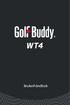 Brukerhåndbok CONTENTS INNHOLD 1. KOMME I GANG 2. GRUNNLEGGENDE BRUK 3. AVANSERT BRUK 4. PROGRAMVAREOPPDATERINGER Takk for at du velger GolfBuddy. GolfBuddy WT4 er en livsstil-gps-klokke som forener mote
Brukerhåndbok CONTENTS INNHOLD 1. KOMME I GANG 2. GRUNNLEGGENDE BRUK 3. AVANSERT BRUK 4. PROGRAMVAREOPPDATERINGER Takk for at du velger GolfBuddy. GolfBuddy WT4 er en livsstil-gps-klokke som forener mote
Z-E3756 NAVIGATION HURTIGSTARTVEILEDNING NO
 Z-E3756 NAVIGATION HURTIGSTARTVEILEDNING NO Innledende oppsett 1. Velg språket du foretrekker, og trykk på for å bekrefte valget. Senere kan du endre det i Regionale innstillinger. 2. Les Les lisensavtalen
Z-E3756 NAVIGATION HURTIGSTARTVEILEDNING NO Innledende oppsett 1. Velg språket du foretrekker, og trykk på for å bekrefte valget. Senere kan du endre det i Regionale innstillinger. 2. Les Les lisensavtalen
hurtigstartveiledning GPS-AKTIVERT SPORTSKLOKKE MED TRÅDLØS SYNKRONISERING
 hurtigstartveiledning F O R E R U N N E R 4 1 0 GPS-AKTIVERT SPORTSKLOKKE MED TRÅDLØS SYNKRONISERING Advarsel Dette produktet inneholder et lithiumionbatteri som ikke kan skiftes ut. Rådfør deg alltid
hurtigstartveiledning F O R E R U N N E R 4 1 0 GPS-AKTIVERT SPORTSKLOKKE MED TRÅDLØS SYNKRONISERING Advarsel Dette produktet inneholder et lithiumionbatteri som ikke kan skiftes ut. Rådfør deg alltid
Forerunner. 910XT hurtigstartveiledning. November 2012 190-01371-58_0B Trykt i Taiwan
 Forerunner 910XT hurtigstartveiledning November 2012 190-01371-58_0B Trykt i Taiwan Innledning advarsel Rådfør deg alltid med legen før du begynner på eller endrer et treningsprogram. Se veiledningen Viktig
Forerunner 910XT hurtigstartveiledning November 2012 190-01371-58_0B Trykt i Taiwan Innledning advarsel Rådfør deg alltid med legen før du begynner på eller endrer et treningsprogram. Se veiledningen Viktig
Bruke QuickRestore-CDen
 Bruke QuickRestore-CDen Compaq gir deg muligheten til å gjenopprette Notebook, legge til drivere eller lage sikkerhetskopier av filene på en separat partisjon på harddisken. Disse valgene er tilgjengelige
Bruke QuickRestore-CDen Compaq gir deg muligheten til å gjenopprette Notebook, legge til drivere eller lage sikkerhetskopier av filene på en separat partisjon på harddisken. Disse valgene er tilgjengelige
APPROACH X10. Brukerveiledning
 APPROACH X10 Brukerveiledning 2017 Garmin Ltd. eller tilhørende datterselskaper Med enerett. I henhold til opphavsrettslovene må ingen deler av denne brukerveiledningen kopieres uten skriftlig samtykke
APPROACH X10 Brukerveiledning 2017 Garmin Ltd. eller tilhørende datterselskaper Med enerett. I henhold til opphavsrettslovene må ingen deler av denne brukerveiledningen kopieres uten skriftlig samtykke
GNX Wind. Brukerveiledning
 GNX Wind Brukerveiledning Februar 2016 190-02003-38_0A Med enerett. I henhold til opphavsrettslovene må ingen deler av denne brukerveiledningen kopieres uten skriftlig samtykke fra Garmin. Garmin forbeholder
GNX Wind Brukerveiledning Februar 2016 190-02003-38_0A Med enerett. I henhold til opphavsrettslovene må ingen deler av denne brukerveiledningen kopieres uten skriftlig samtykke fra Garmin. Garmin forbeholder
Approach Series brukerveiledning
 Approach Series brukerveiledning 2010 Garmin Ltd. eller datterselskapene Garmin International, Inc. 1200 East 151 st Street, Olathe, Kansas 66062, USA Tlf. (913) 397 8200 eller (800) 800 1020 Faks (913)
Approach Series brukerveiledning 2010 Garmin Ltd. eller datterselskapene Garmin International, Inc. 1200 East 151 st Street, Olathe, Kansas 66062, USA Tlf. (913) 397 8200 eller (800) 800 1020 Faks (913)
Cardio 60. I menyen, trykk for å flytte opp og bla i menyalternativene. Trykk og hold for å bla raskt opp gjennom menyalternativer.
 60 Bruksanvisning Cardio 60 1 2 3 1 Lys / Av/På ( / ) Trykk og hold for å skru enheten på. For å skru av enheten, trykk og hold for å gå inn på undermenyen, og bruk opp og ned knappene for å velge mellom
60 Bruksanvisning Cardio 60 1 2 3 1 Lys / Av/På ( / ) Trykk og hold for å skru enheten på. For å skru av enheten, trykk og hold for å gå inn på undermenyen, og bruk opp og ned knappene for å velge mellom
GPSMAP 620 GPSMAP 640. brukerveiledning
 GPSMAP 620 GPSMAP 640 brukerveiledning 2008 2011 Garmin Ltd. eller datterselskapene Med enerett. Med mindre noe annet er uttrykkelig angitt her, må ingen deler av denne brukerveiledningen reproduseres,
GPSMAP 620 GPSMAP 640 brukerveiledning 2008 2011 Garmin Ltd. eller datterselskapene Med enerett. Med mindre noe annet er uttrykkelig angitt her, må ingen deler av denne brukerveiledningen reproduseres,
GPSMAP 78-serien. brukerveiledning. brukes med GPSMAP 78, GPSMAP 78S og GPSMAP 78Sc
 GPSMAP 78-serien brukerveiledning brukes med GPSMAP 78, GPSMAP 78S og GPSMAP 78Sc 2010 Garmin Ltd. eller datterselskapene Garmin International, Inc. 1200 East 151st Street, Olathe, Kansas 66062, USA Tlf.
GPSMAP 78-serien brukerveiledning brukes med GPSMAP 78, GPSMAP 78S og GPSMAP 78Sc 2010 Garmin Ltd. eller datterselskapene Garmin International, Inc. 1200 East 151st Street, Olathe, Kansas 66062, USA Tlf.
SymWriter: R6 Innstillinger, preferanser og verktøylinjer
 SymWriter: R6 Innstillinger, preferanser og verktøylinjer Innhold R6.1 Startinnstillinger og utseende...3 R6.2 Tekst og bilder...................................................4 R6.3 Tale og staving...5
SymWriter: R6 Innstillinger, preferanser og verktøylinjer Innhold R6.1 Startinnstillinger og utseende...3 R6.2 Tekst og bilder...................................................4 R6.3 Tale og staving...5
hurtigstartveiledning F O R E R U N N E R 4 0 5 C X GPS-AKTIVERT SPORTSKLOKKE MED TRÅDLØS SYNKRONISERING
 hurtigstartveiledning F O R E R U N N E R 4 0 5 C X GPS-AKTIVERT SPORTSKLOKKE MED TRÅDLØS SYNKRONISERING Advarsel: Dette produktet inneholder et litiumionbatteri som ikke kan skiftes ut. Du finner viktig
hurtigstartveiledning F O R E R U N N E R 4 0 5 C X GPS-AKTIVERT SPORTSKLOKKE MED TRÅDLØS SYNKRONISERING Advarsel: Dette produktet inneholder et litiumionbatteri som ikke kan skiftes ut. Du finner viktig
Zeus 2 Glass Helm Hurtigguide
 Zeus 2 Glass Helm Hurtigguide NO Slå Zeus 2 Glass Helm systemet på og av Bruk av/på knappen: - på front av Zeus 2 prosessoren - på front av monitor (avhengig av type monitor og konfigurering) - på ZC1
Zeus 2 Glass Helm Hurtigguide NO Slå Zeus 2 Glass Helm systemet på og av Bruk av/på knappen: - på front av Zeus 2 prosessoren - på front av monitor (avhengig av type monitor og konfigurering) - på ZC1
brukerveiledning GPS-AKTIVERT SPORTSKLOKKE
 brukerveiledning F O R E R U N N E R 1 1 0 GPS-AKTIVERT SPORTSKLOKKE 2010-2013 Garmin Ltd. eller datterselskapene Garmin International, Inc. 1200 East 151st Street, Olathe, Kansas 66062, USA Tlf. (913)
brukerveiledning F O R E R U N N E R 1 1 0 GPS-AKTIVERT SPORTSKLOKKE 2010-2013 Garmin Ltd. eller datterselskapene Garmin International, Inc. 1200 East 151st Street, Olathe, Kansas 66062, USA Tlf. (913)
Håndholdt multifunksjonsklokke. ~ Et pålitelig hjelpemiddel for jakt og fiske ~ Prod.nr. 59-640
 Håndholdt multifunksjonsklokke ~ Et pålitelig hjelpemiddel for jakt og fiske ~ Prod.nr. 59-640 Tidevannsmåler Barometer Høydemåler Termometer Hygrometer Bruksanvisning Gratulerer med ditt nye produkt.
Håndholdt multifunksjonsklokke ~ Et pålitelig hjelpemiddel for jakt og fiske ~ Prod.nr. 59-640 Tidevannsmåler Barometer Høydemåler Termometer Hygrometer Bruksanvisning Gratulerer med ditt nye produkt.
SMART Ink 3.0 BRUKERVEILEDNING FOR MAC OS X-OPERATIVSYSTEMET
 SMART Ink 3.0 BRUKERVEILEDNING FOR MAC OS X-OPERATIVSYSTEMET Merknad om varemerker SMART Ink, SMART Meeting Pro, smarttech, SMART-logoen og alle SMART-slagord er varemerker eller registrerte varemerker
SMART Ink 3.0 BRUKERVEILEDNING FOR MAC OS X-OPERATIVSYSTEMET Merknad om varemerker SMART Ink, SMART Meeting Pro, smarttech, SMART-logoen og alle SMART-slagord er varemerker eller registrerte varemerker
Din bruksanvisning GARMIN OREGON 300 http://no.yourpdfguides.com/dref/1218198
 Du kan lese anbefalingene i bruksanvisningen, de tekniske guide eller installasjonen guide for. Du vil finne svar på alle dine spørsmål på i bruksanvisningen (informasjon, spesifikasjoner, sikkerhet råd,
Du kan lese anbefalingene i bruksanvisningen, de tekniske guide eller installasjonen guide for. Du vil finne svar på alle dine spørsmål på i bruksanvisningen (informasjon, spesifikasjoner, sikkerhet råd,
